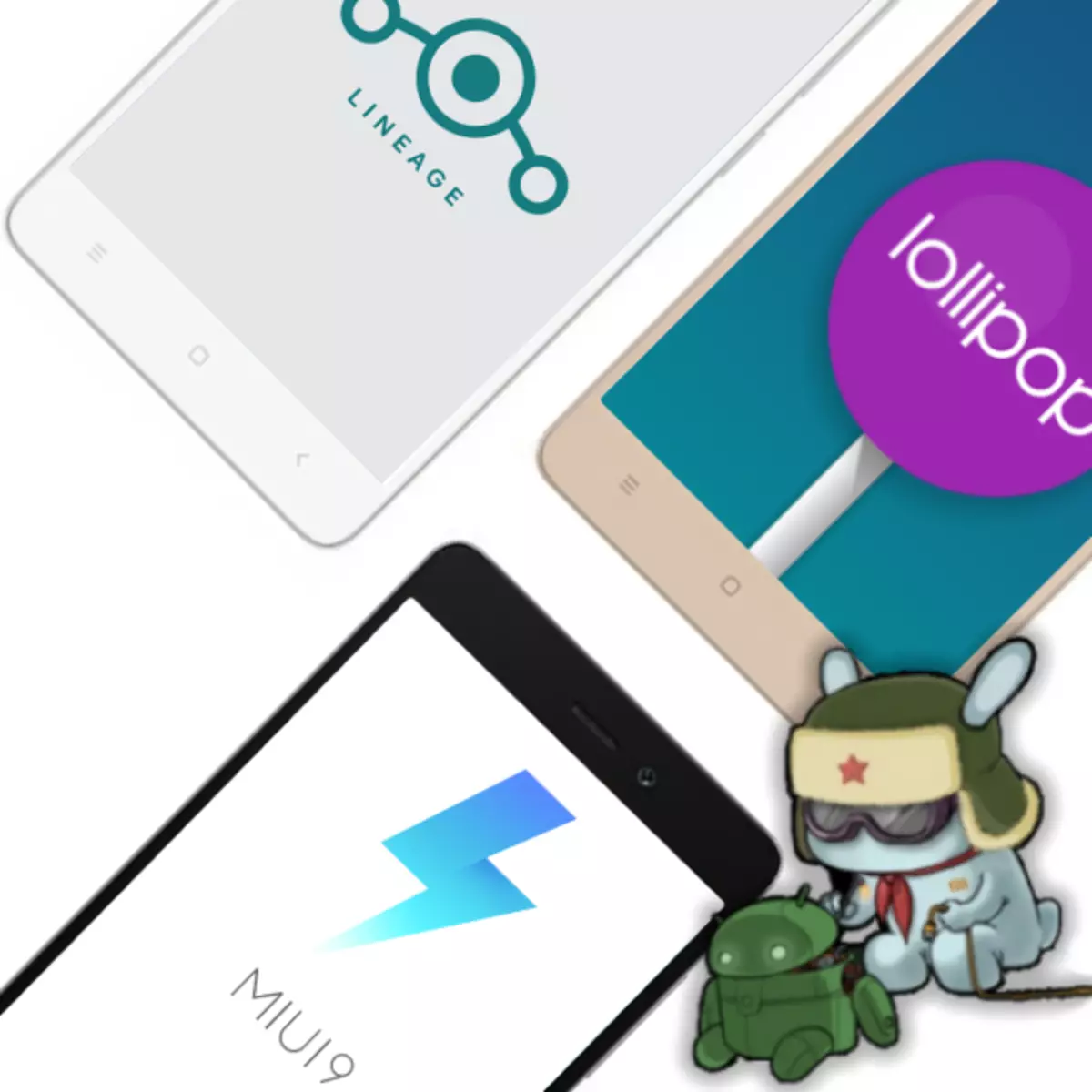
تقريبا جميع الهواتف الذكية من الالكترونيات شعبية منتج XIAOMI توفر أصحابها فرص واسعة للتلاعب مستقلة مع برنامج النظام. النظر في فعالية فيما يتعلق شيوعا XIAOMI Redmi 3 (برو) طرق تحديث وخفض النسخة MIUI، واستعادة البرامج الثابتة في حالة حدوث فقدان القدرة على العمل، وكذلك استبدال OS الرسمي على حلول مخصصة .
الجهاز الذي سيتم مناقشته في المقالة، منذ صدوره في عام 2016 وأصبحت شعبية جدا ومشتركة. لفترة طويلة إلى حد ما عملية "المتقدمة" وليس المستخدمين جدا من عدد كبير من النسخ من هذا الهاتف الذكي متوازن، وتشكلت كتلة من الطرق المثبتة لإعادة تثبيت نظام التشغيل. ولكن على الرغم من حقيقة أن أساليب التلاعب مع جزء من برنامج Siaomy Redmi 3 (برو) تم تطبيقها بشكل متكرر في الممارسة وأظهرت فعاليتها، ينبغي للمرء أن لا ننسى ما يلي:
قرار إجراء العمليات مما يعني التدخل في النظام على الروبوت الجهاز، يأخذ حصرا صاحبها، تحمل المسؤولية الكاملة عن تأثير تأثير وممكن نتيجة للإجراءات غير صحيحة من الضرر المستخدم إلى الجهاز!
معلومات مهمة
المادة أدناه يناقش أساليب للبرامج الثابتة وإعادة عمليات الروبوت تنطبق على جميع التعديلات RedMI 3 من XIAOMI. خط نموذج يحتوي على الأجهزة مع كميات مختلفة من ذاكرة الوصول العشوائي وسعة التخزين الداخلية (16/02 - "ستاندرد" Redmi 3، 3/32 - النسخة برو). نسخة من الناحية الفنية أكثر كمالا - الموالي - الماسح الضوئي الطباعة، وتصميم الغطاء الخلفي منه هو يختلف عن redmi "طبيعية" 3. يجمع التنوع وصف الاسم الرمزي من كافة مثيلات نموذج - "IDO"، وذلك ما يبدو، وقد تم تجهيز الهواتف الذكية مختلفة مع نفس البرامج الثابتة.

للتأكد من أن التعليمات المقترحة أدناه قابلة للتطبيق، و، الرئيسية، الملفات وفقا متاح للروابط في وصف أساليب التلاعب، وفيما يتعلق الذكي الانغماس في Cyomy، ونحن نستخدم الروبوت Antutu المعيار.
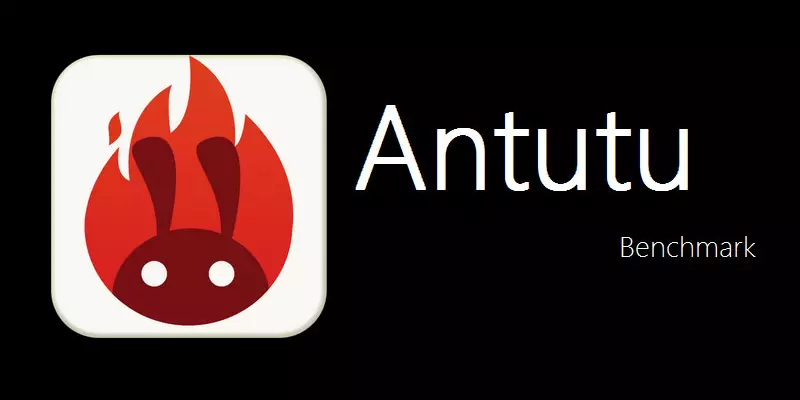
تنزيل من ANTUTU BENCHMARK لعب السوق جوجل
- تثبيت Antutu من اللعب السوق جوجل. الوصول إلى صفحة أداة في مخزن يمكن الحصول عليها عن طريق النقر على الرابط السابق أو إدخال اسم التطبيق في حقل البحث.
- تشغيل antute وانتقل إلى قسم "بلادي جهاز". الفقرة الثالثة في قائمة "معلومات بسيطة" هي "جهاز" ويجب أن تكون قيمة لها "IDO".
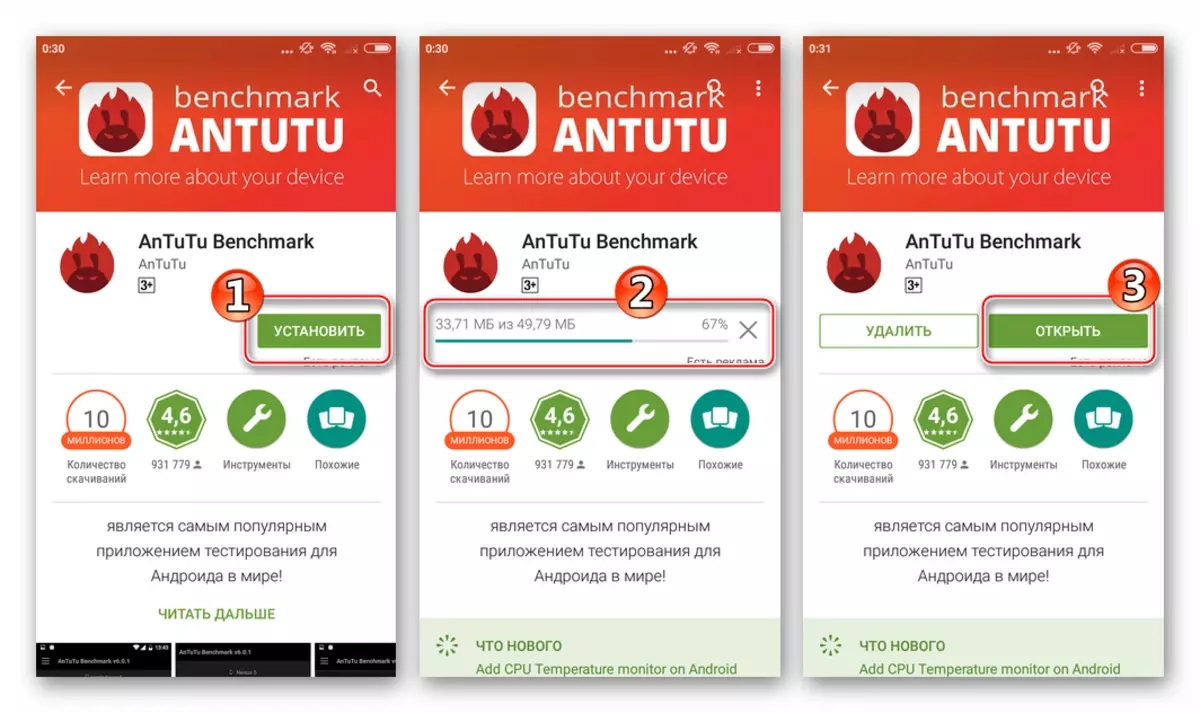
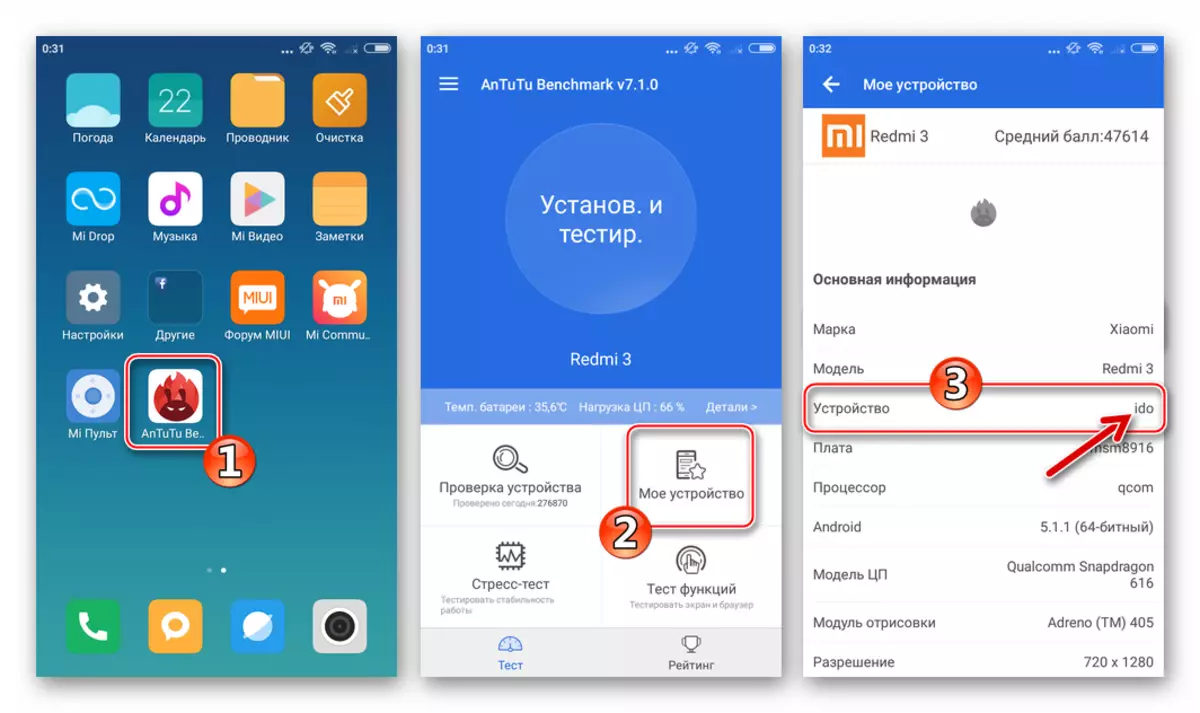
إذا كانت قيمة نقطة "جهاز" أنتوت مختلفة عن "أنا افعل" ، لا تستخدم المحفوظات مع نظام التشغيل والمكونات الأخرى من هذه المقالة، على الرغم من حقيقة أن الطرق التالية لأساليب التلاعب مع برامج النظام ككل تنطبق على معظم نماذج أجهزة Android Xiaomi التي تم بناؤها على معالجات Qualcomm!
تحضير
لتنفيذ تدخل خطير في نظام Xiaomi Redmi 3 (PRO) ل Xiaomi Redmi 3 (PRO) في معظم الحالات، ستحتاج إلى جهاز كمبيوتر يعمل تحت Windows والبرامج المتخصصة للتلاعب المباشر. قبل إعادة تثبيت Android على الهاتف الذكي من جهاز الكمبيوتر، سيكون من الممكن، وكذلك لضمان سلامة وكفاءة الإجراء، يجب عليك إجراء خطوات تحضيرية معينة.

حساب مي
يستخدم جميع مستخدمي أجهزة Xiaomi تقريبا إمكانيات الخدمات السحابية التي تقدمها الشركة المصنعة. في جانب العمل مع النظام البيئي النسيء في النظام البيئي Redmi 3 (PRO)، فإنه يوفر مساعدة لا تقدر بثمن، وبدون الوصول إلى حساب MI، العديد من العمليات ببساطة غير عملي. لذلك، إذا لم يتم تسجيل الحساب مسبقا، لإنشاءه وإضافته إلى الهاتف.

اقرأ المزيد: كيفية تسجيل حساب MI
تشغيل أوضاع، تركيب السائقين
الاقتران مع جهاز كمبيوتر من أي جهاز يعمل بنظام Android يتم تشغيله إلى أوضاع خاصة للبرامج الثابتة والعمليات ذات الصلة أمر مستحيل دون تثبيت برامج التشغيل مسبقا. حول كيفية دمجها في Windows، يتم وصف المكونات اللازمة لتوصيل Redmi 3 من Xiaomi في مختلف الولايات إلى جهاز الكمبيوتر في المادة المتوفرة على الرابط التالي:
اقرأ المزيد: تثبيت برامج تشغيل Xiaomi Redmi Smartphone 3
بشكل عام، يوصى ببساطة بتجهيز الكمبيوتر من قبل الشركة التي تم تطويرها في Xiaomi للعمل مع برنامج النظام من أجهزة الشركة المصنعة - MIFLASH، والتي ستضمن التثبيت والسائقين.

بعض مناسبة من الأحداث، ملاحظة - البرنامج المحدد هو الأكثر كفاءة وكثيرا يستخدم عند حل مشكلة إعادة تثبيت أو استعادة نظام التشغيل الرسمي على النموذج قيد النظر، يتم استخدامه في إحدى طرق البرامج الثابتة للجهاز أدناه، وبالتالي تركيب miflash في أي حال لن يكون غير ضرط
باكوب
بالنظر إلى التحضير لإعادة تثبيت أي هاتف ذكي يعمل بنظام Android، فإن عملية تنطوي على إنشاء نسخ احتياطية من المعلومات المتراكمة في الجهاز أثناء التشغيل، من الضروري أن توصي أولا. في مقالتنا، لم نفعل بهذه الطريقة فقط لأنه دون إجراء خطوات تحضيرية سابقة، فإن إنشاء نسخة احتياطية من Redmi 3 / 3Pro أمر مستحيل.

الطريقة 2: MiphonEassitant
في حالة توقف فيها Redmi 3 (PRO) على الركض في نظام Android، ولكن في نفس الوقت الذي تم تحميله في الانتعاش "الأصلي"، لاستعادة الأداء المناسب للجزء البرنامجي من الجهاز يمكن أن يساعد إدارة Windows-Windows-Manager للهواتف الذكية من Xiaomi - miphonEassantant..

بالإضافة إلى إرجاع النظام، تعطل، في الحالة العادية، يمكن تطبيق البرنامج المحدد لإعادة تثبيت وتحديث إصدار البرامج الثابتة على الجهاز من الكمبيوتر. في المثال أدناه تثبيت الحزمة مع MIUI9 العالمية مستقرة 9.6.2.0 متاح للتنزيل حسب المرجع في وصف طريقة التلاعب السابقة مع الهاتف.
نؤسس تطبيق MiPhonEassitant وترجمة واجهة الوسائط إلى اللغة الإنجليزية من خلال التمثيل وفقا لتعليمات نموذج Xiaomi Redmi Note 3. هناك يمكنك أيضا العثور على رابط لتنزيل توزيع البرنامج.
اقرأ المزيد: تثبيت تطبيق Xiaomi Miphoneasistant مع واجهة الناطقة باللغة الإنجليزية
- ندير MiphonEassitant وتسجيل الدخول في حساب MI الخاص بك.
- تبديل Redmi 3 (PRO) لاسترداد وضع البيئة. بمساعدة حجم "تأرجح" تسليط الضوء على العنصر "تواصل مع Miassistant" واضغط على "الطاقة".
- نقوم بتوصيل الجهاز بجهاز الكمبيوتر والانتظار حتى يتم تحديده في البرنامج.
- انقر فوق "فلاش ROM" في نافذة MiPhonessitant، ثم اضغط على زر "تحديد حزمة ROM".
- في نافذة اختيار الملفات، انتقل على طول مسار الموقع للحزمة مع البرامج الثابتة، حدده وانقر فوق "فتح".
- نتوقع إكمال التحقق من الملف الذي يحتوي على نظام التشغيل المراد تثبيته، وبعد ذلك سيبدأ نقل البيانات تلقائيا في ذاكرة Redmi 3، يرافقه زيادة في النسبة المئوية عداد على الشاشة.
- في عملية نقل الملفات من جهاز كمبيوتر إلى ذاكرة Redmi 3 Pro، ستغير شاشة الهاتف الذكي تماما مثل نافذة المساعد عرضها - سيظهر "MI" على ذلك، "تحديث MIUI، لا إعادة تشغيل الجهاز" الإخطار ومؤشر تثبيت إجراء التثبيت.
- بعد إجراء المرحلة الأولى - نقل ملفات النظام إلى الجهاز، سيتم إعادة تعيين النسبة المئوية من تنفيذ الإجراء في نافذة المساعد وسيبدأ العد التنازلي مرة أخرى. ما زلنا نتوقع نهاية العملية.
- اكتمال الاسترداد أو المحدث عن طريق عرض النافذة مع قدح أخضر وعلامة شيك في الكمبيوتر. في هذه المرحلة، يمكنك فصل الكابل المتصل بالكمبيوتر الشخصي من الجهاز وإغلاق MiphonEasSitant.
- يبقى الانتظار حتى يتم تهيئة جميع المكونات المثبتة لنظام التشغيل ونتيجة لذلك، قم بتحميل سطح المكتب Android-Shell. تم إعادة تثبيت OS Redmi 3 (PRO).
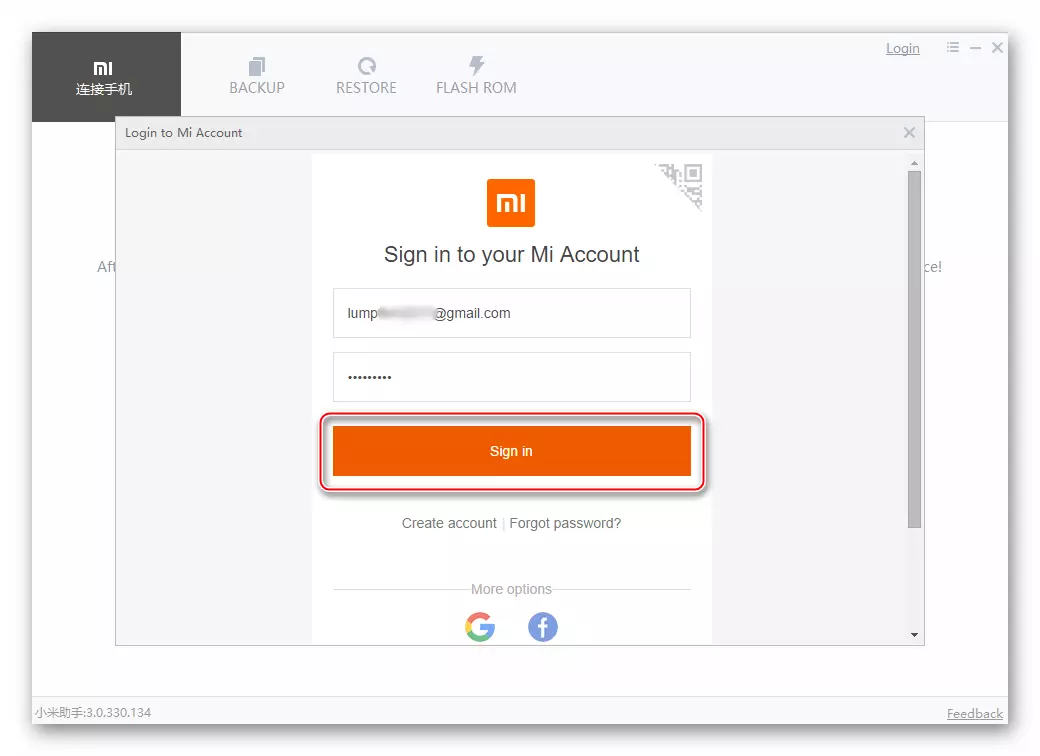
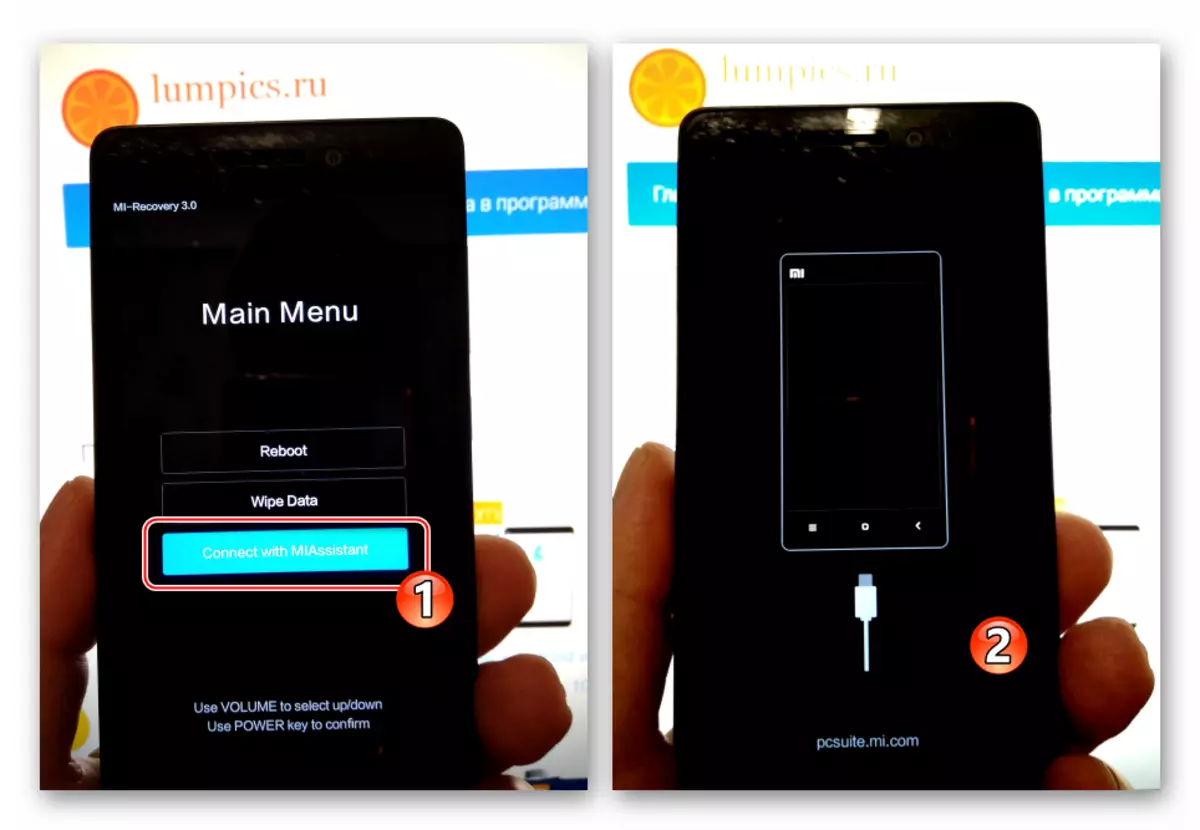
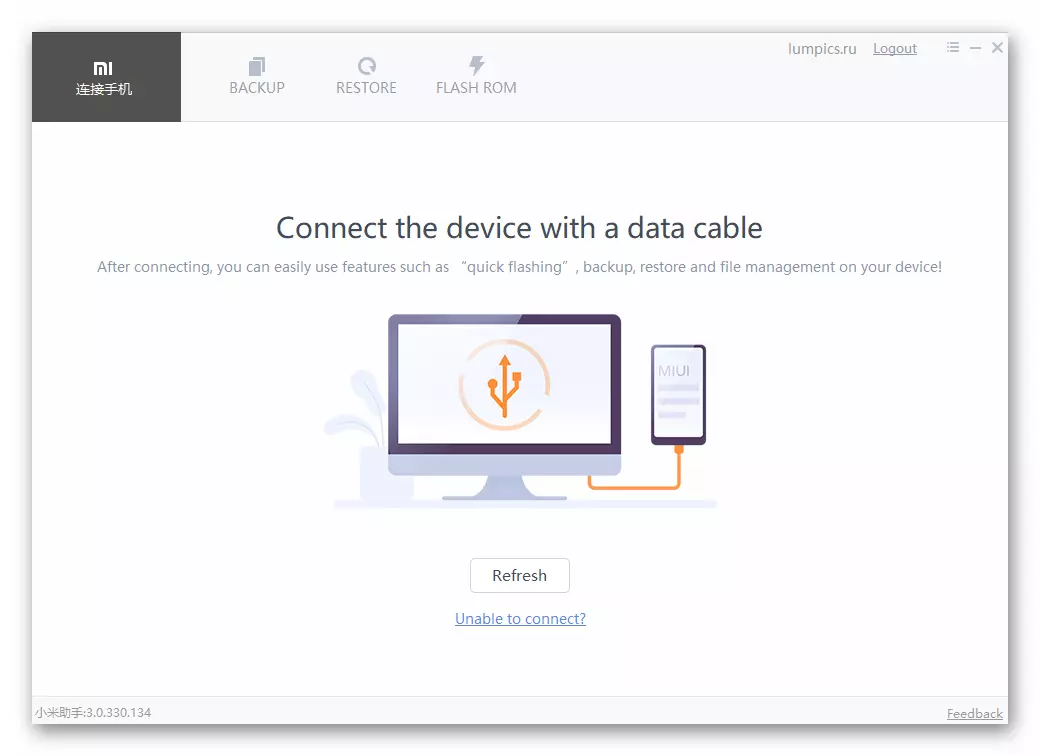

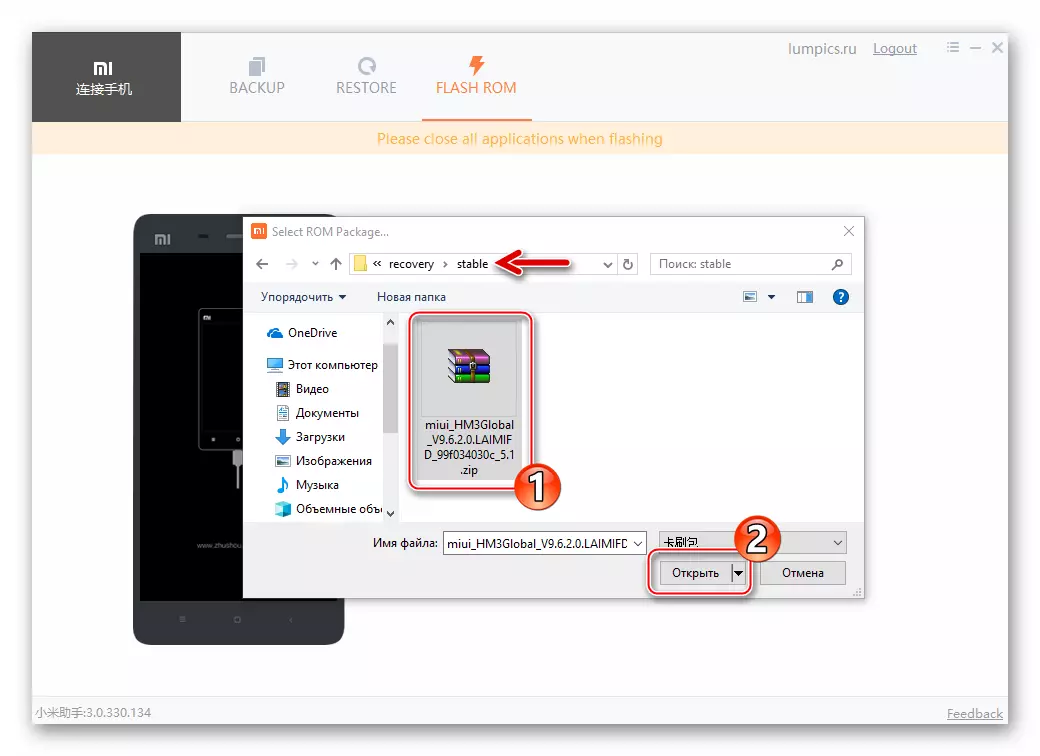
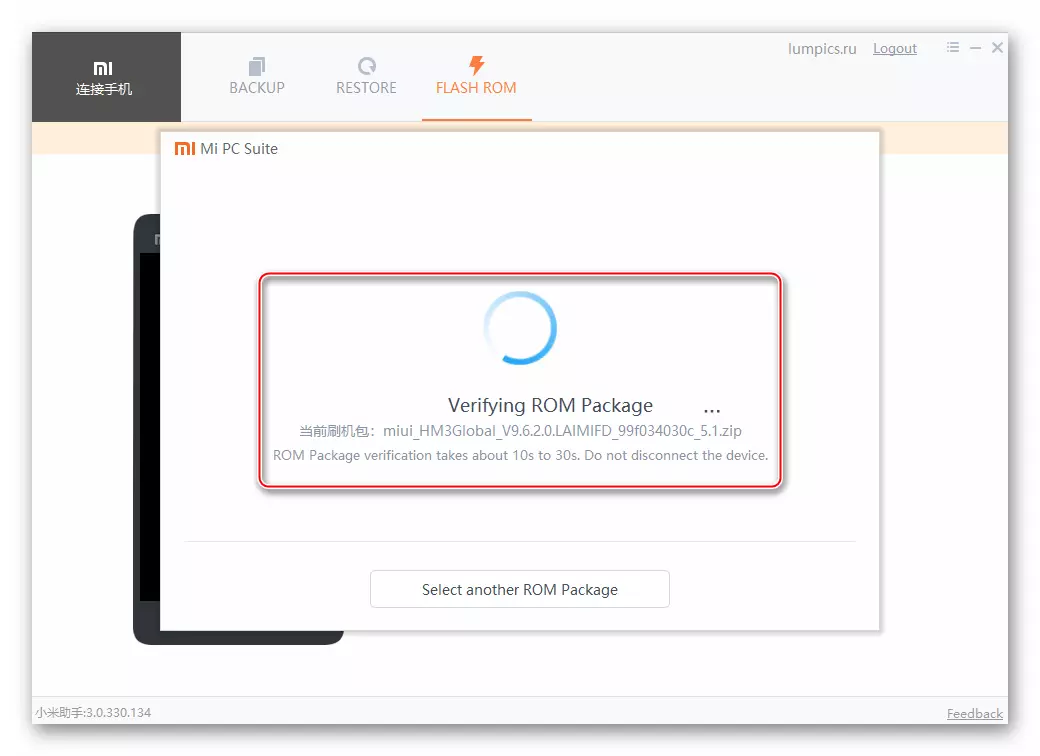
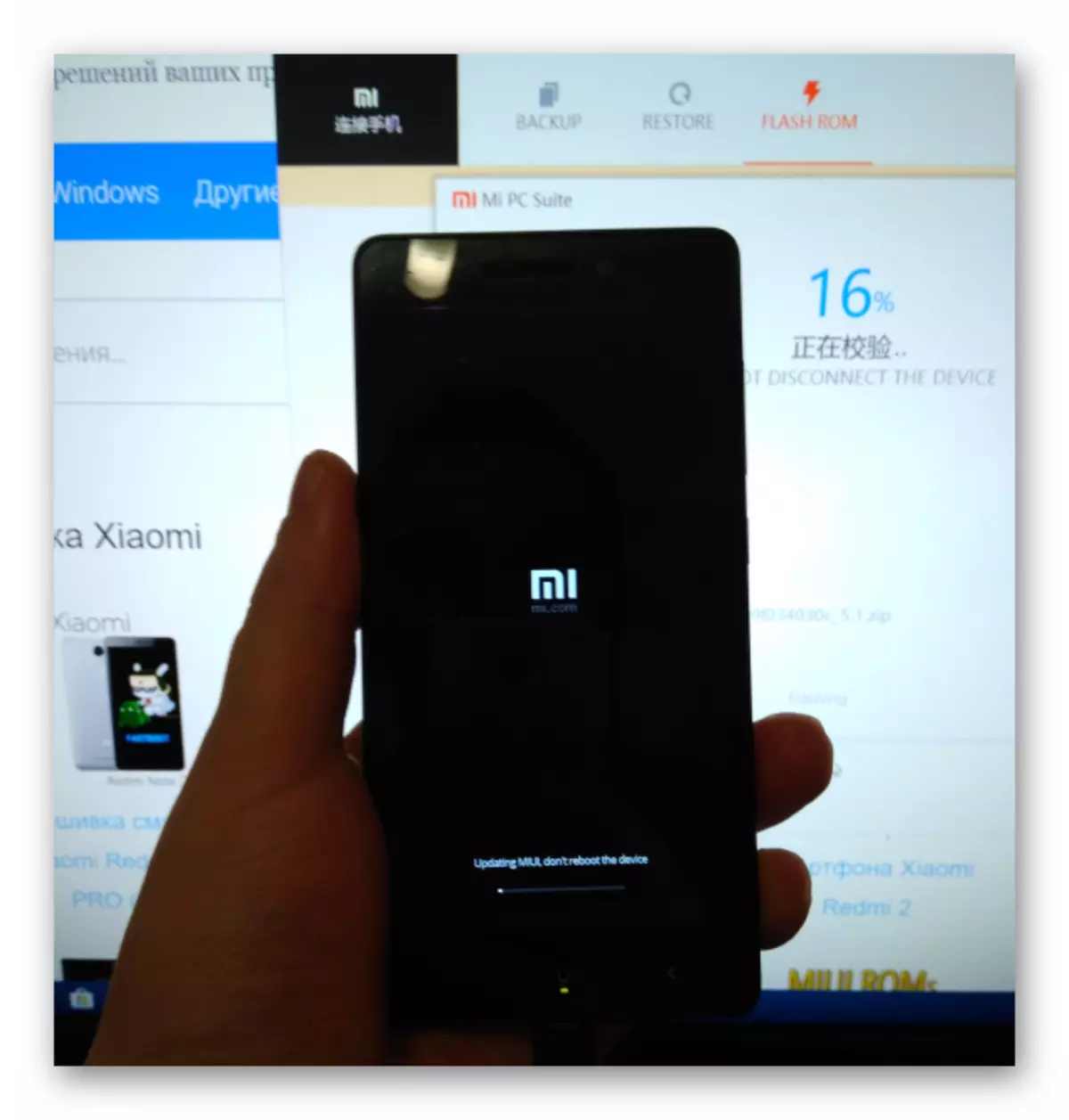
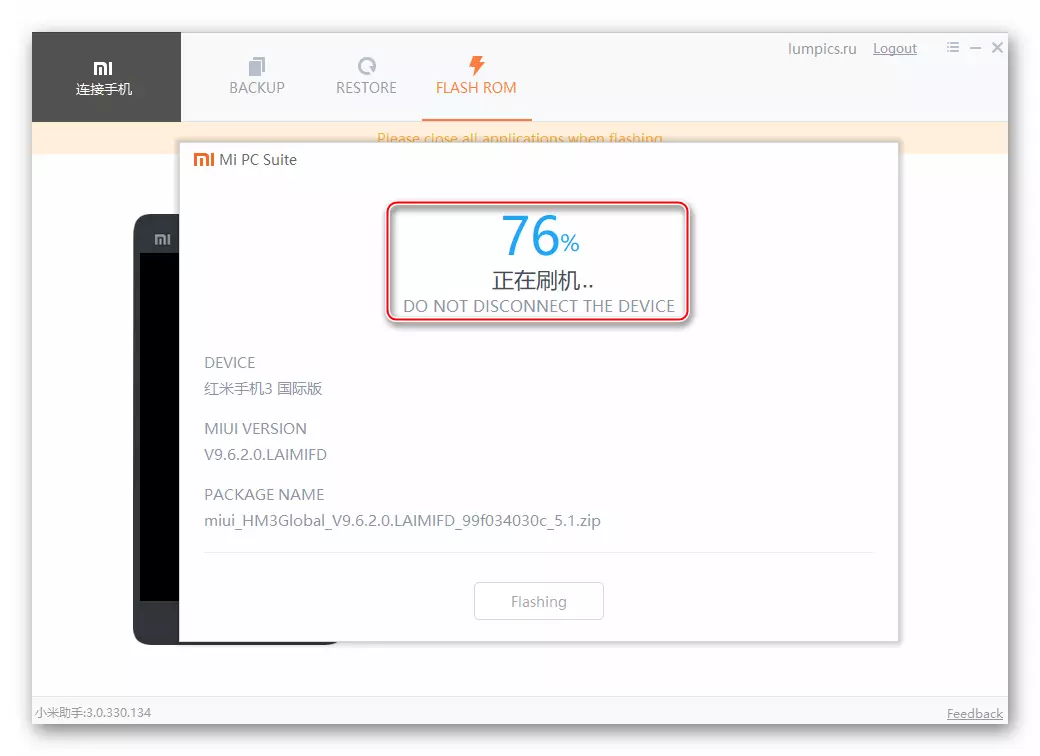
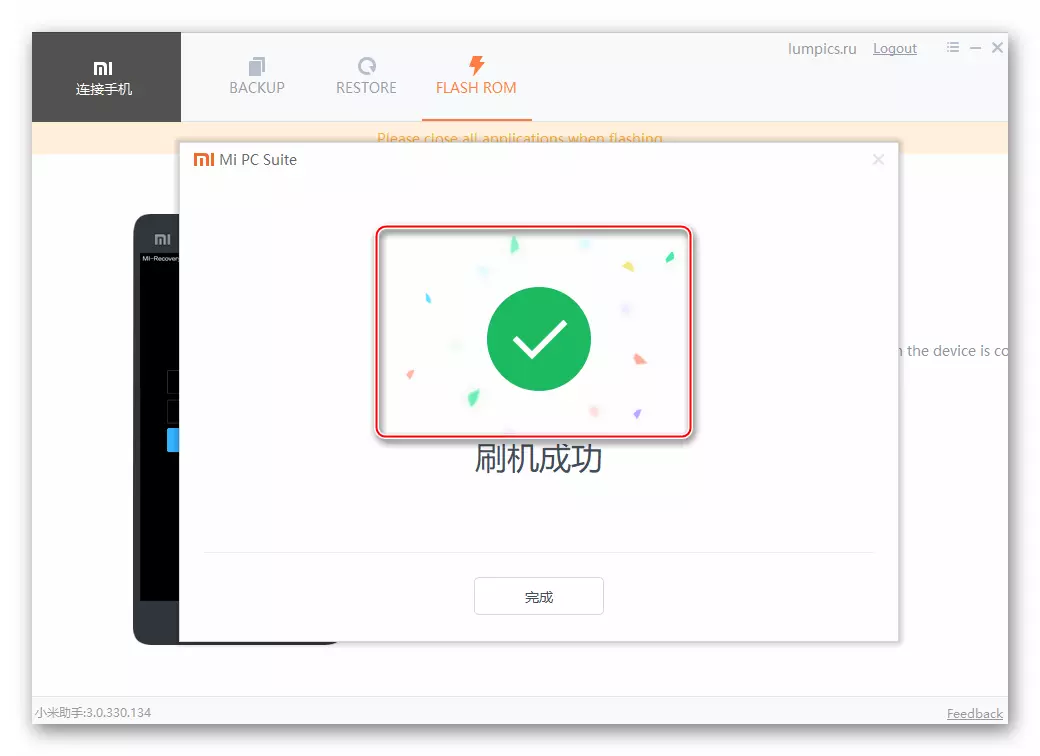
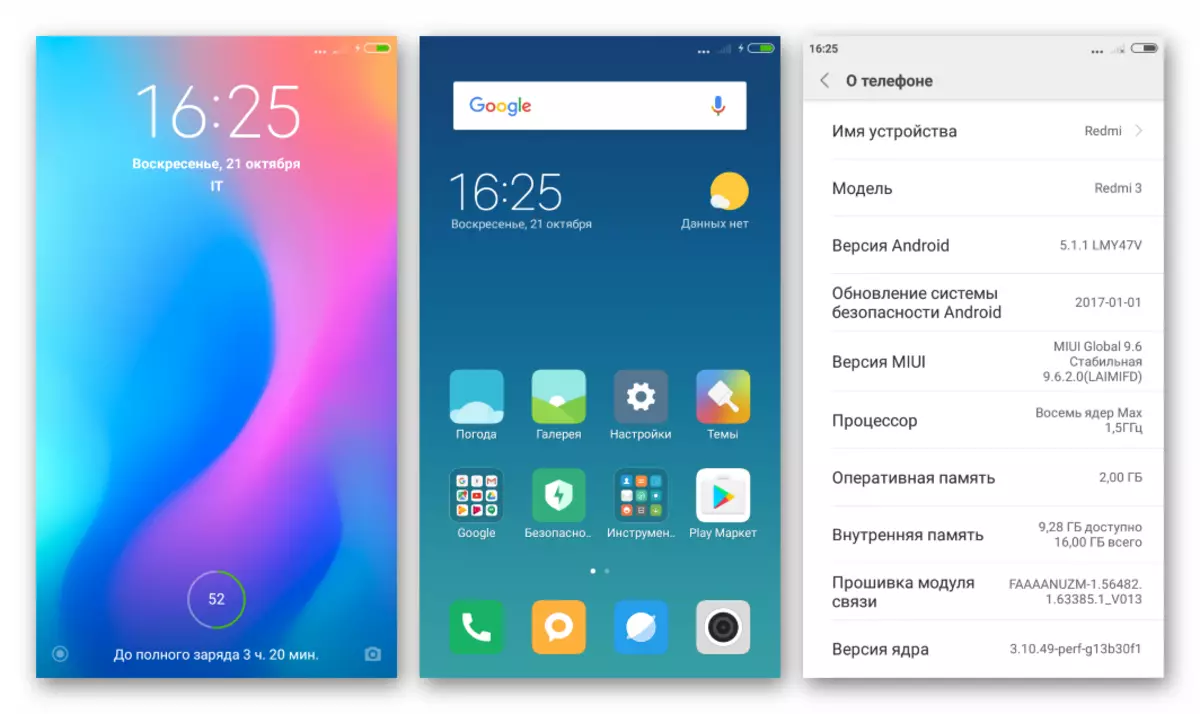
الطريقة الثالثة: miflash
المذكورة بالفعل في وصف التحضير لإعادة تثبيت أداة Android على Redmi 3 (Pro) MIFLash هي في الأساس محلول عالمي يتعلق بالتدخل في الجزء البرنامجي من النموذج. باستخدام أداة، من الممكن تثبيت أي مباني تماما من MIUI الرسمي للجهاز، أي أن، للانتقال من النظام المستقر إلى المطور أو العكس، أقل أو تحديث إصدار نظام التشغيل، استبدل خيار Shina إلى عالمي وجعل العكس.

الوظيفة الأكثر شعبية للبرنامج قيد النظر هي استعادة نظام الهاتف الذكي، التالفة نتيجة لتأثير العوامل المختلفة. غالبا ما يكون ذلك ممكنا حتى لو توقف الجهاز عن تقديم أي علامات سعة العمل.

لتثبيت Via Miflash، ما يسمى البرامج الثابتة Fastboot الموزعة في شكل أرشيف * .tgz. وبعد خيارات الحزمة اثنين، التي هي الأحدث في وقت إنشاء المواد من خلال إصدار المتغيرات العالمية من MIUI المستقر والمطور البارد للاطلاع على الطراز Redmi 3/3 Pro (IDO) متوفرة للتنزيلات.
تحميل البرامج الثابتة MIUI9 9.6.1.0 عالمي ثابت للتثبيت عبر MIFLASH في Xiaomi Redmi 3 (PRO)
تحميل البرامج الثابتة MIUI9 8.4.19 المطور العالمي للتثبيت عبر MIFLASH في Xiaomi Redmi 3 (PRO)
فيما يتعلق بالنموذج قيد النظر، يمكن استخدام miflash في أوضاع بدء الهاتف - "EDL" و "Fastboot".
edl.
البرامج الثابتة Redmi 3 (PRO) في وضع الطوارئ هو الحل الكارديني لشؤون إعادة تثبيت / استعادة برنامج النظام. ينطوي تنفيذ التعليمات المقترحة أدناه على أقسام إعادة كتابة كاملة من ذاكرة الجهاز وتثبيت نظام التشغيل "الكامل"، وهو أيضا أحد الأساليب الفعالة للعودة إلى حياة الهواتف الذكية "التي تجاوزت".
- نحن نقوم بالتحميل إلى قرص TGZ Archive PC مع صور OS ثم قم بفك تقييد الأرشيف الناتج (على سبيل المثال، WinRAR).
- تثبيت وتشغيل miflash.
- انقر فوق الزر "تحديد" لتحديد مسار البرنامج إلى ملفات البرامج الثابتة. في نافذة اختيار الدليل، نسلط الضوء على المجلد الذي تم الحصول عليه نتيجة تفريغ أرشيف TGZ مع نظام التشغيل (يحتوي المرء على "صور") وانقر فوق "موافق".
- نقوم بتوصيل الهاتف الذكي في وضع EDL على موصل USB للكمبيوتر وانقر فوق "تحديث" في نافذة Miflash. يؤدي الإجراء المحدد إلى تعريف الجهاز في البرنامج - حقل "المعرف"، "الجهاز"، "التقدم"، تمتلئ "انقضاء" بالبيانات. يجب أن يعرض عمود "الجهاز" رقم منفذ COM.
- وضعنا زر الاختيار في أسفل نافذة البرنامج الثابت إلى موضع "Clean All" وانقر فوق "Flash".
- سيبدأ نقل البيانات في ذاكرة الهاتف الذكي. يتم تصور العملية - يتم ملء مؤشر الإجراء "التقدم"، وحقل "الحالة" يعرض الإخطارات حول ما يحدث.
- نحن ننتظر إكمال الإجراء لإعادة تثبيت نظام Redmi 3 (PRO) - Display في حقل "فلاش" حقل "الحقل"، وفي حقل "النتيجة" - "النجاح".
- افصل الهاتف من جهاز الكمبيوتر وتشغيل الجهاز - تحتاج إلى الضغط على زر "الطاقة" واحتفظ به إلى اهتزاز (10-15 ثانية). نتوقع إطلاق MIUI - في المرة الأولى بعد معالجة Bootheal المذكورة أعلاه لفترة طويلة.
- حدد إعدادات النظام الأساسية وفي النهاية نصل إلى سطح مكتب Android.
- نحن نواجه الجهاز مع تثبيت OS الرسمي الرسمي - انتقل إلى استرداد البيانات ومزيد من تشغيل الجهاز.
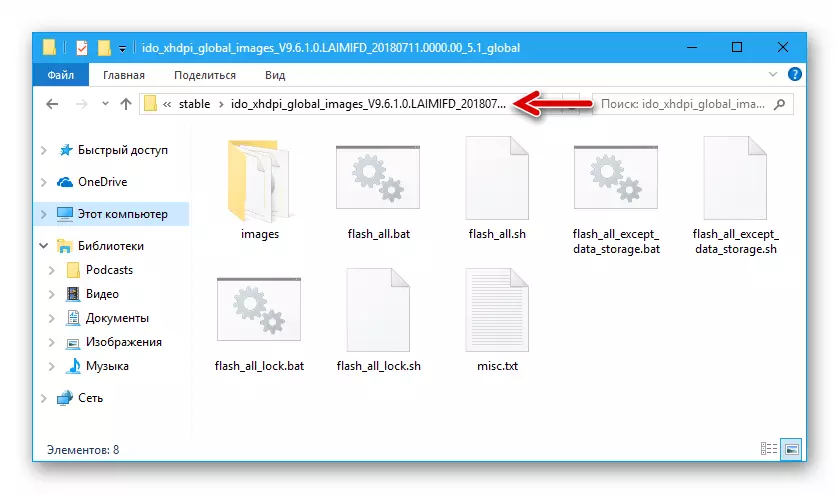
مهم! وجود مجلد مع الصور على قرص الكمبيوتر، والقضاء على استخدام الحروف الروسية والمسافات في الطريق إليها!
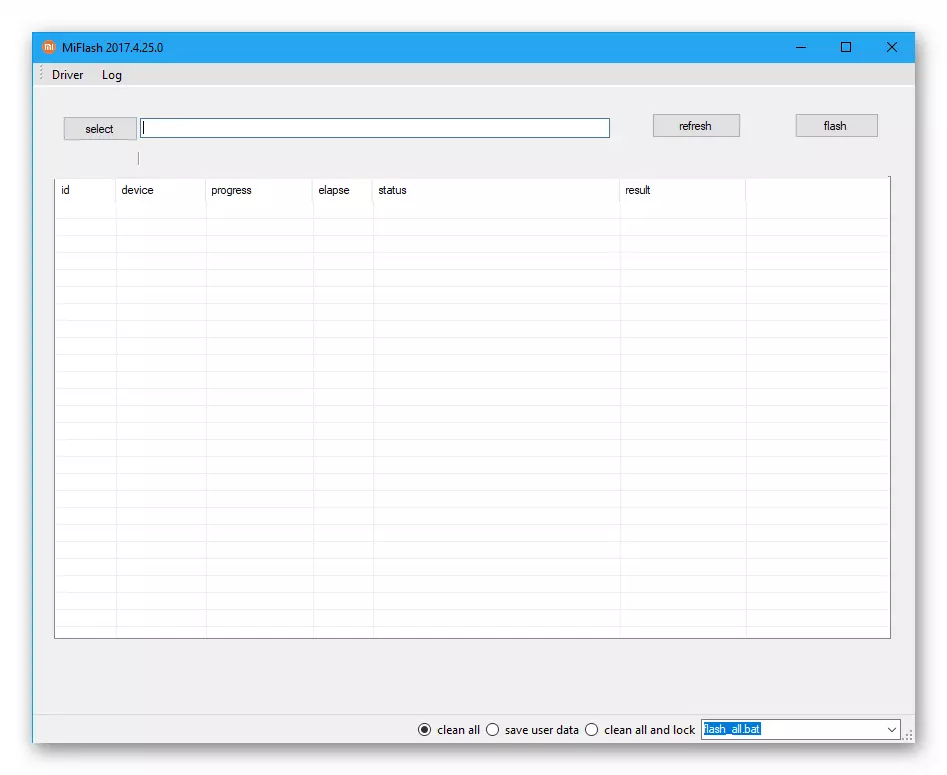
اقرأ المزيد: تثبيت تطبيق Miflash
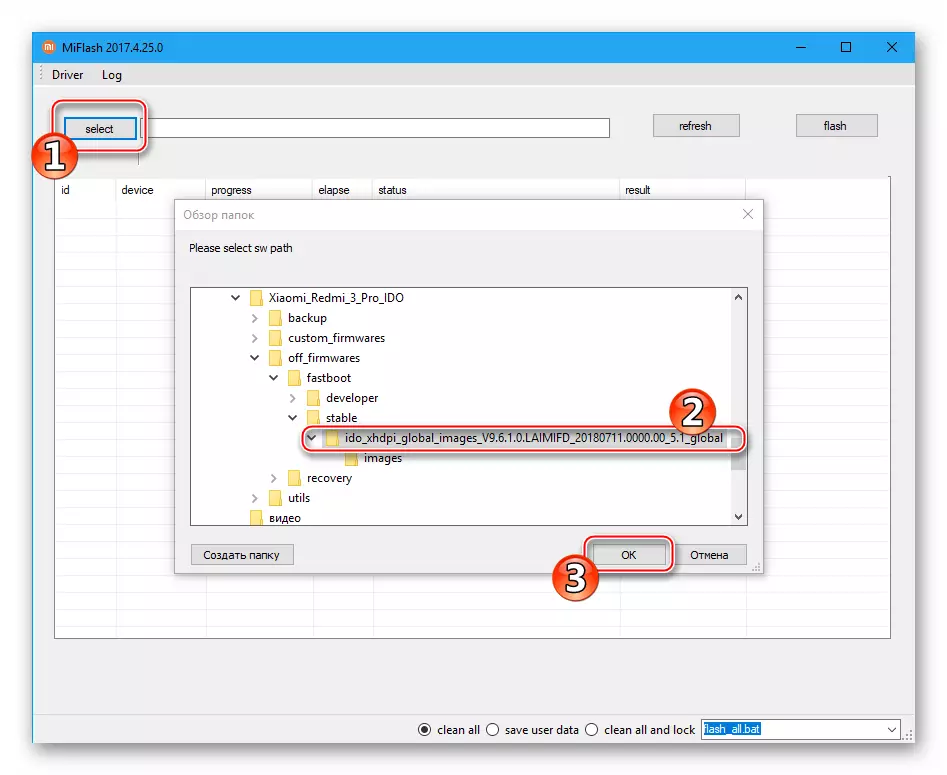
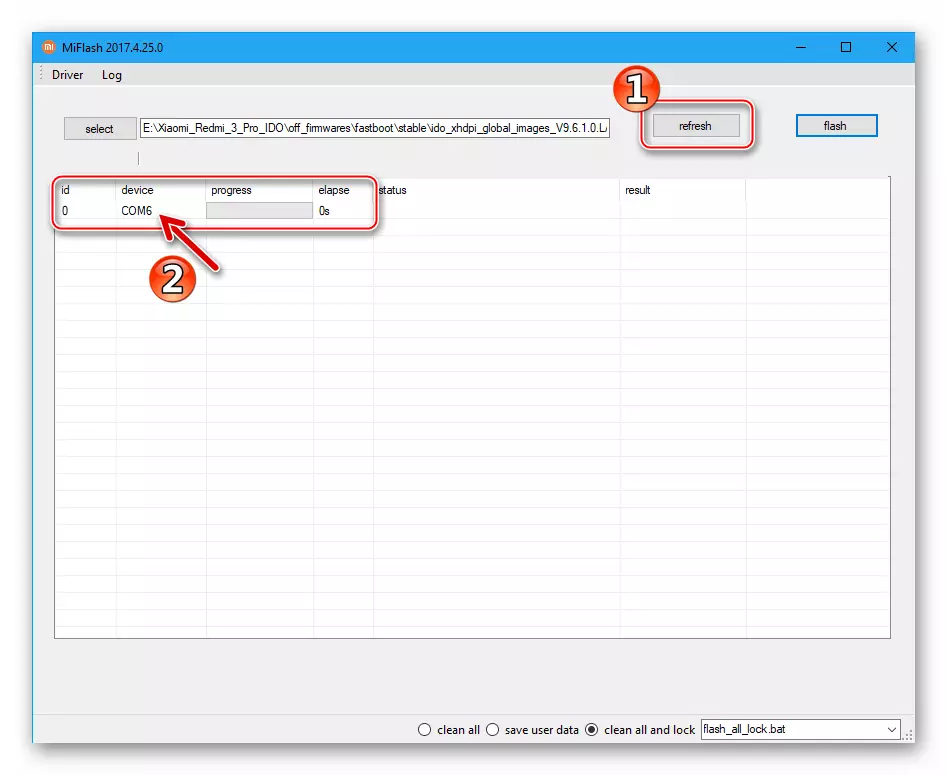
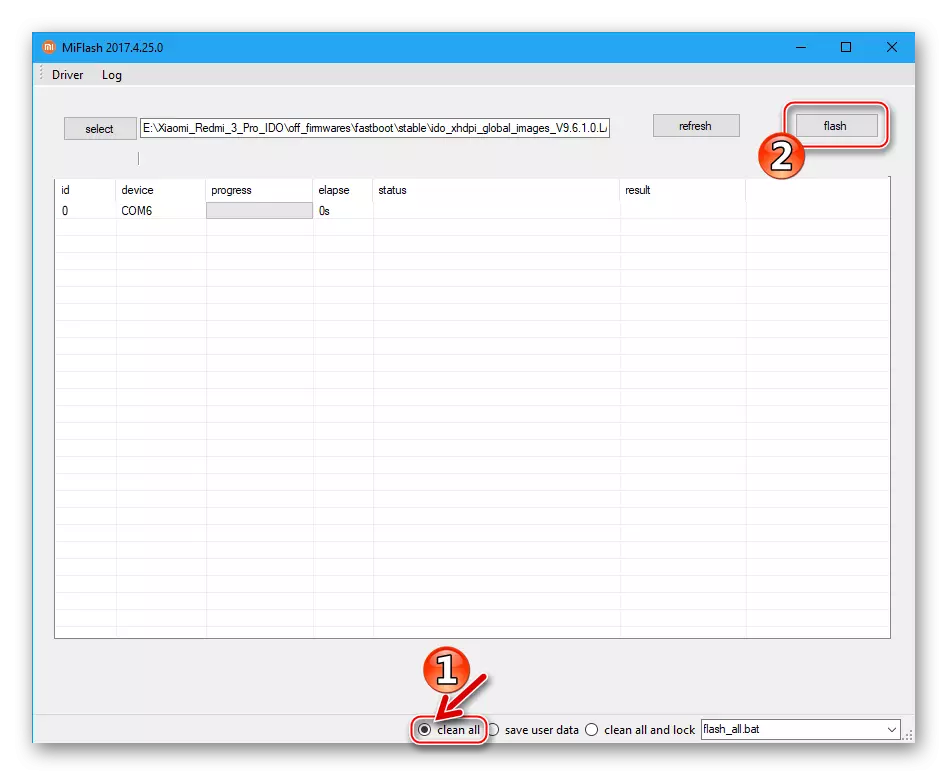
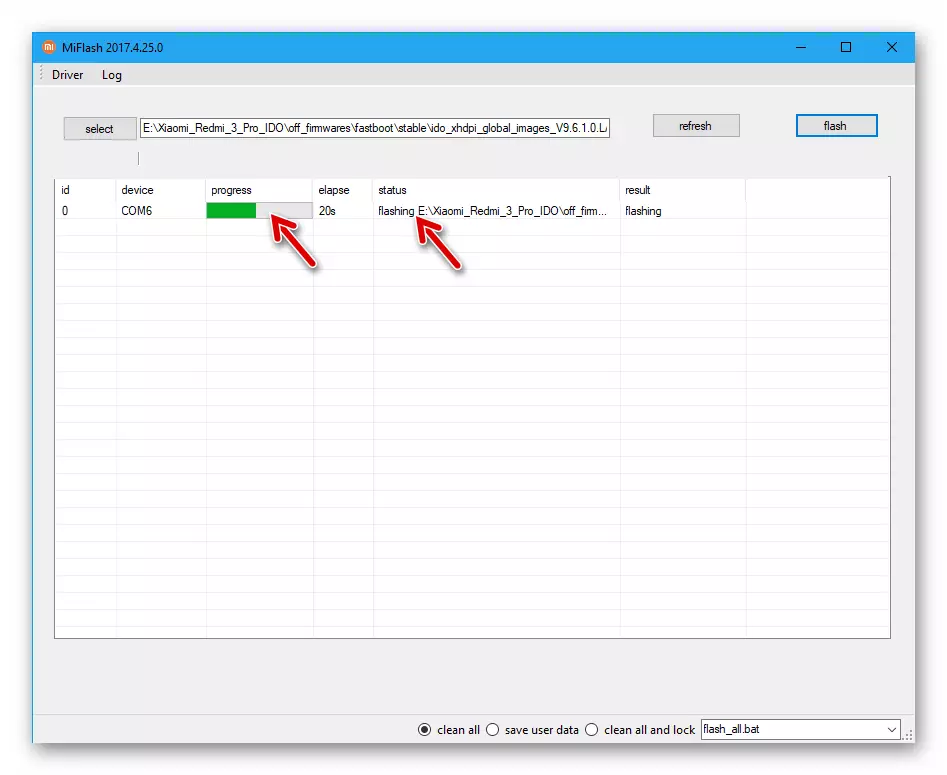
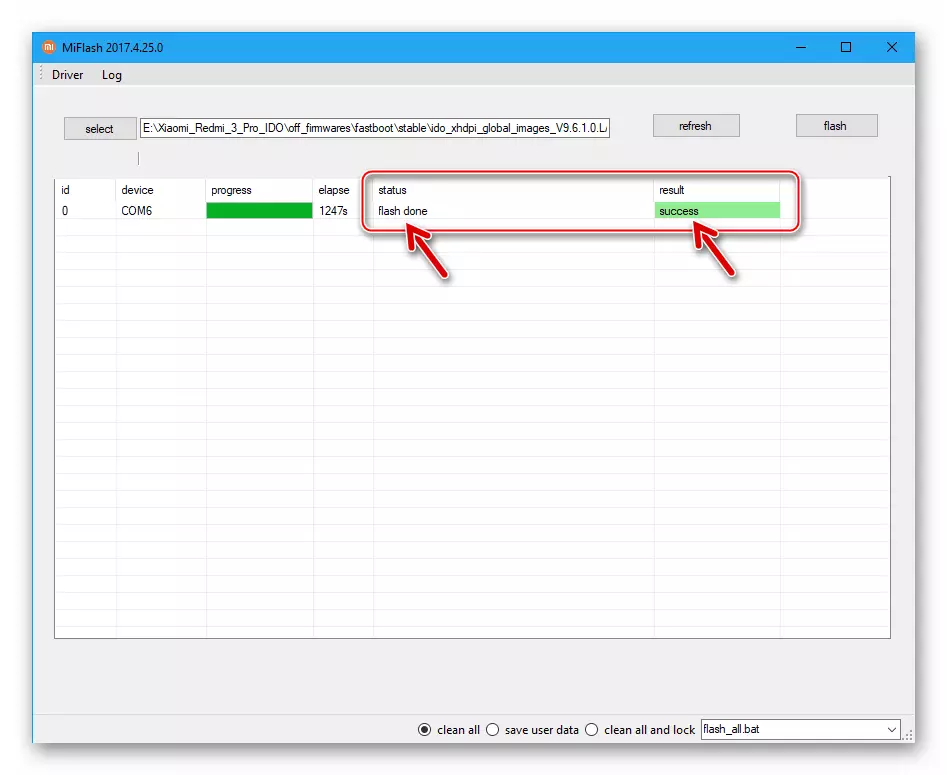
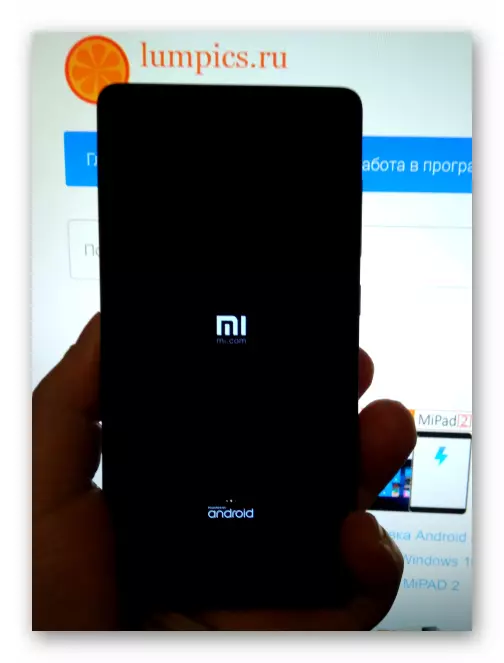

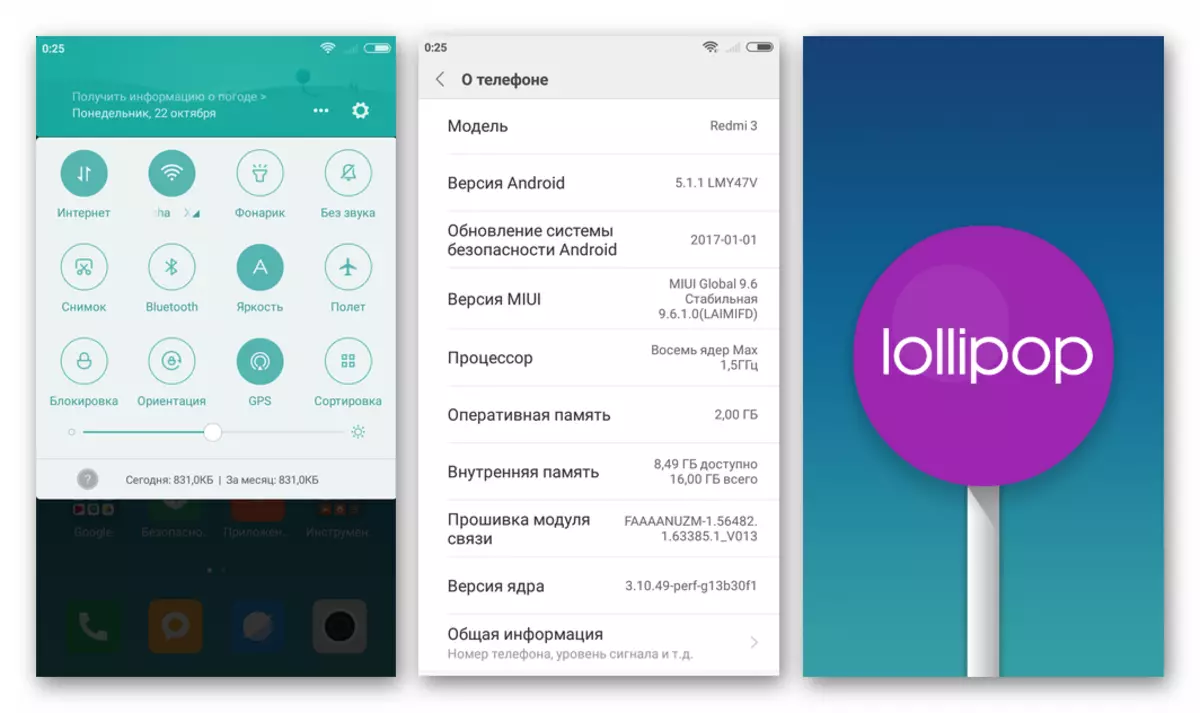
fastboot.
يترجم تثبيت نظام التشغيل إلى الهاتف في وضع "Fastboot"، عبر MIFLASH ساري المفعول فقط لهذه مثيلات Redmi 3 / 3Pro، والتي تم فيها إلغاء القفل Loader مسبقا. تتحمل الطريقة تماما إعادة كتابة ذاكرة الجهاز تقريبا وهي حل سريع لمهمة إعادة تثبيت أو تحديث MIUI الرسمي، وتغيير نوع البرامج الثابتة مع مستقر للمطور والعكس صحيح، بالإضافة إلى الإجابة على السؤال، وكيف العودة من نظام التشغيل المخصص إلى الجمعية الرسمية. الإجراء مشابه جدا للعمل مع الجهاز في وضع EDL، ولكن لا تزال هناك بعض الاختلافات متوفرة.
- قم بتنزيل وتفكير الأرشيف مع الصور المصممة لنقلها إلى الجهاز من خلال mythlash.
- قم بتشغيل برنامج تشغيل Flash، وحدد المسار إلى ملفات نظام التشغيل باستخدام زر "تحديد".
- نترجم الجهاز إلى "fastboot" وتوصيله من الكمبيوتر الشخصي. في حقل "الجهاز"، يجب أن يظهر نافذة Miflash بعد الضغط على زر "تحديث" إظهار الرقم التسلسلي Redmi 3 (PRO).
- يتم تحديد وضع إعادة ضبط OS (التبديل في أسفل نافذة البرنامج الثابت) اعتمادا على الموقف والنتيجة المرجوة. إذا قمت بإعادة تثبيت تجميع MIUUA دون تغيير الإصدار أو التحديث دون التبديل إلى نوع آخر (مستقر / مطور)، يمكنك تحديد "حفظ بيانات المستخدم" - في هذه الحالة، سيتم تخزين بيانات المستخدم في ذاكرة الجهاز. في حالات أخرى، اختر "Clean All".
- انقر فوق "فلاش" في الجزء العلوي من النافذة ونتوقع نهاية الإجراء لإعادة تثبيت برنامج النظام على الهاتف الذكي، ومراقبة مؤشر التنفيذ.
- عند الانتهاء من العملية، تظهر رسالة "Flash Done" في نافذة Miflash، وسيتم إعادة تشغيل الجهاز تلقائيا.
- نتطلع إلى تنزيل النظام المثبت - اعتمادا على ما إذا كانت البيانات يتم تنظيفها في الفقرة 4 من هذه التعليمات، فسيتم عرضها أو على الفور سطح مكتب OS، أو شاشة الترحيب التي تبدأ منها المعلمات الأساسية من Android-shell.
- نقوم بإجراء إعداد النظام المثبت، إذا لزم الأمر، واستعادة البيانات وفي نهاية المطاف الحصول على فرصة لاستخدام الهاتف الذكي لهذا الغرض.
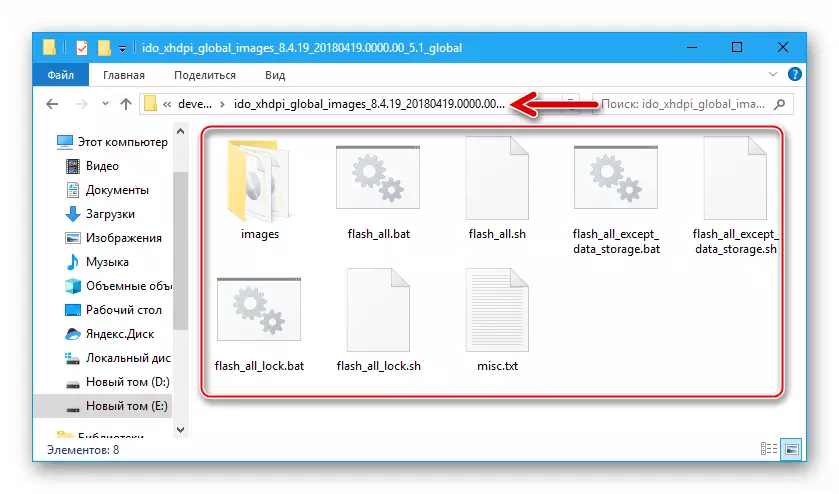
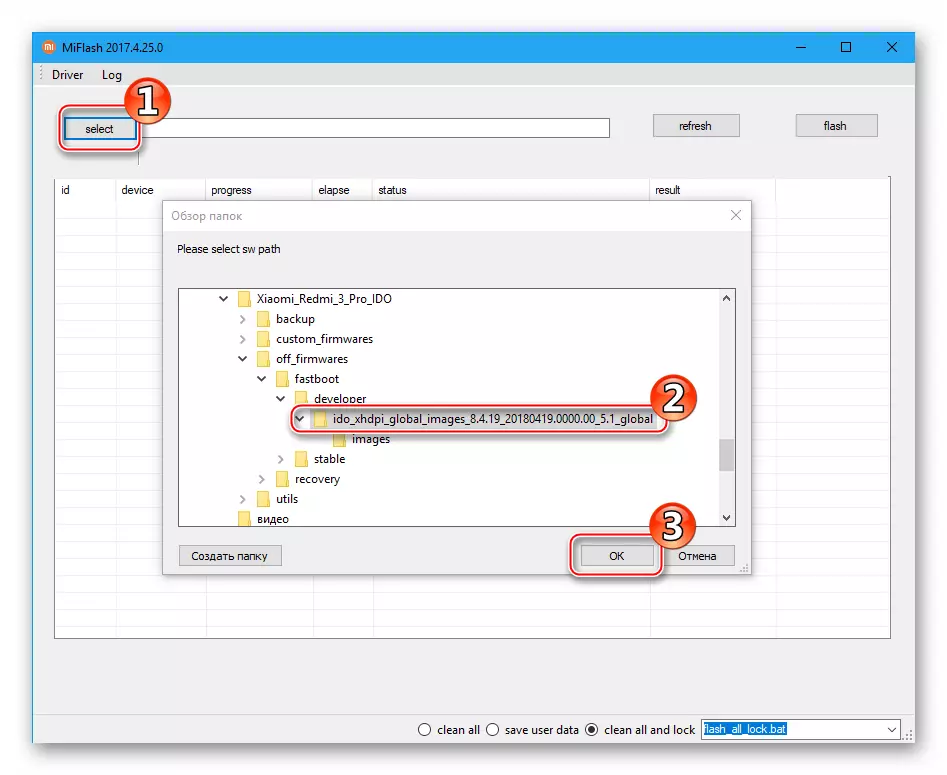
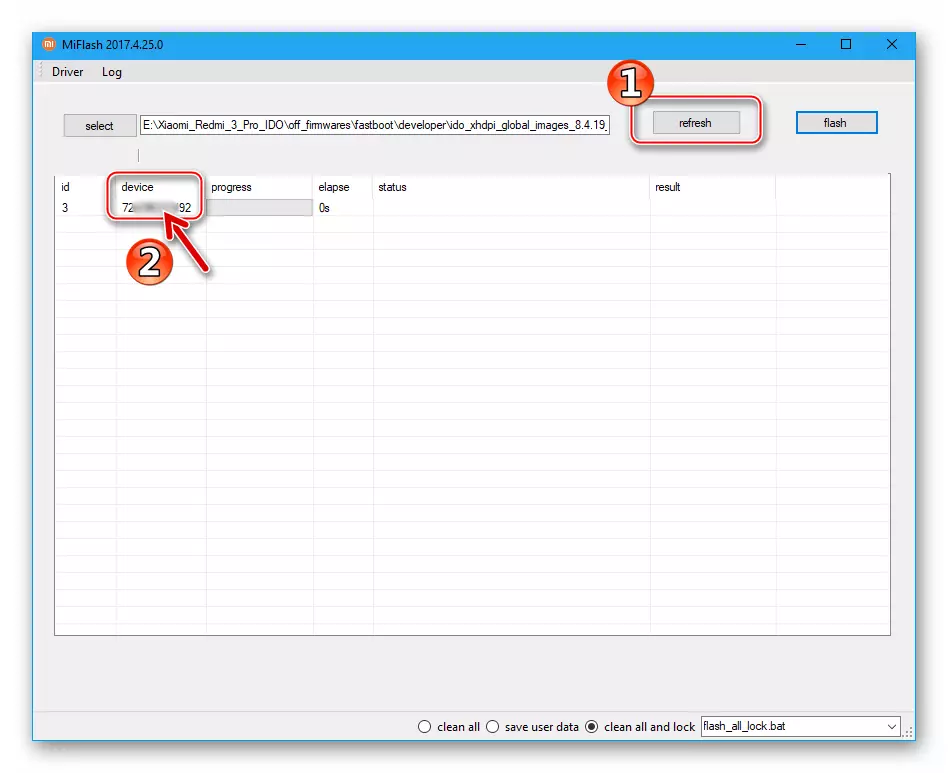

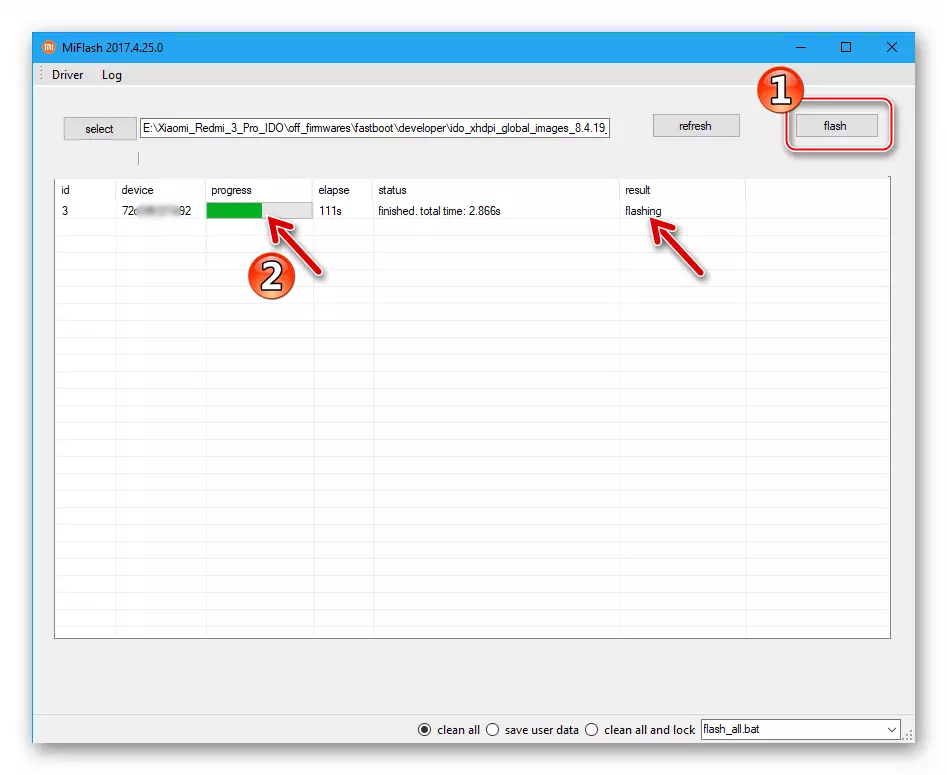
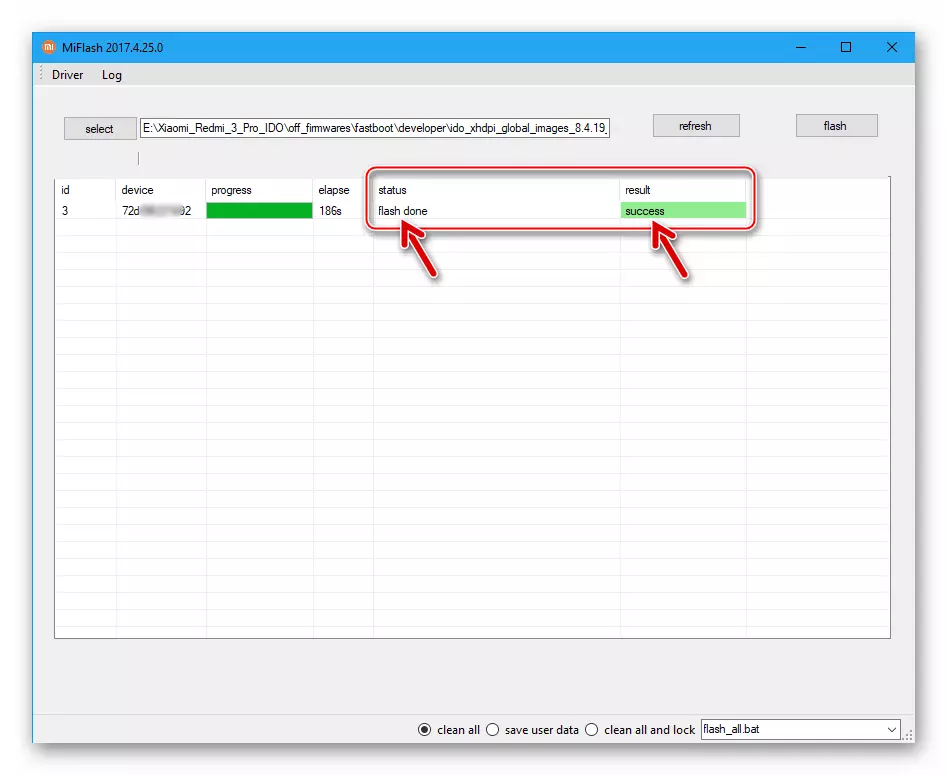
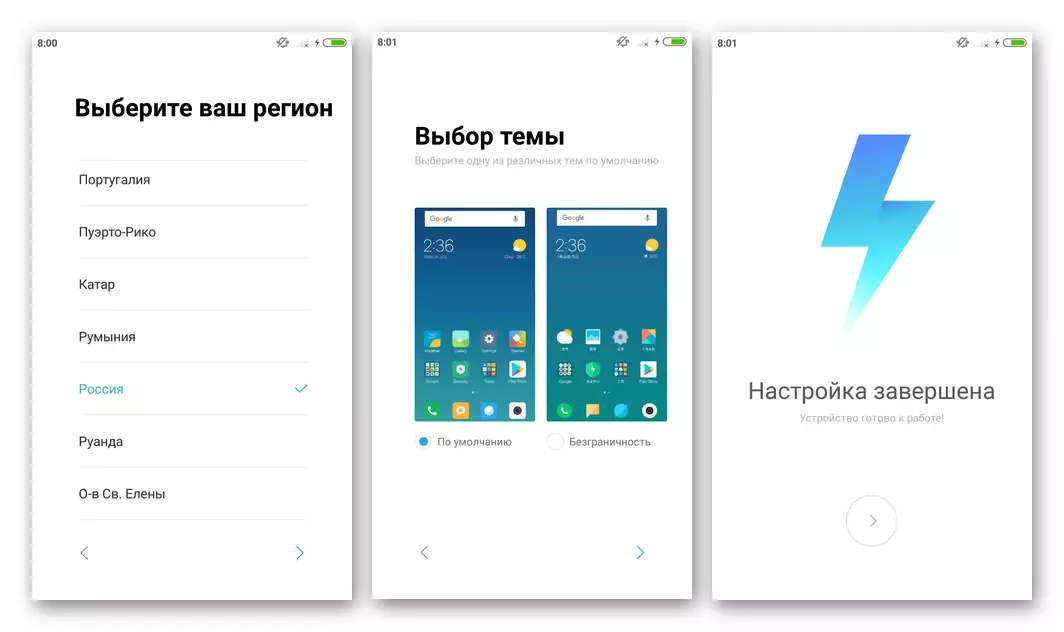
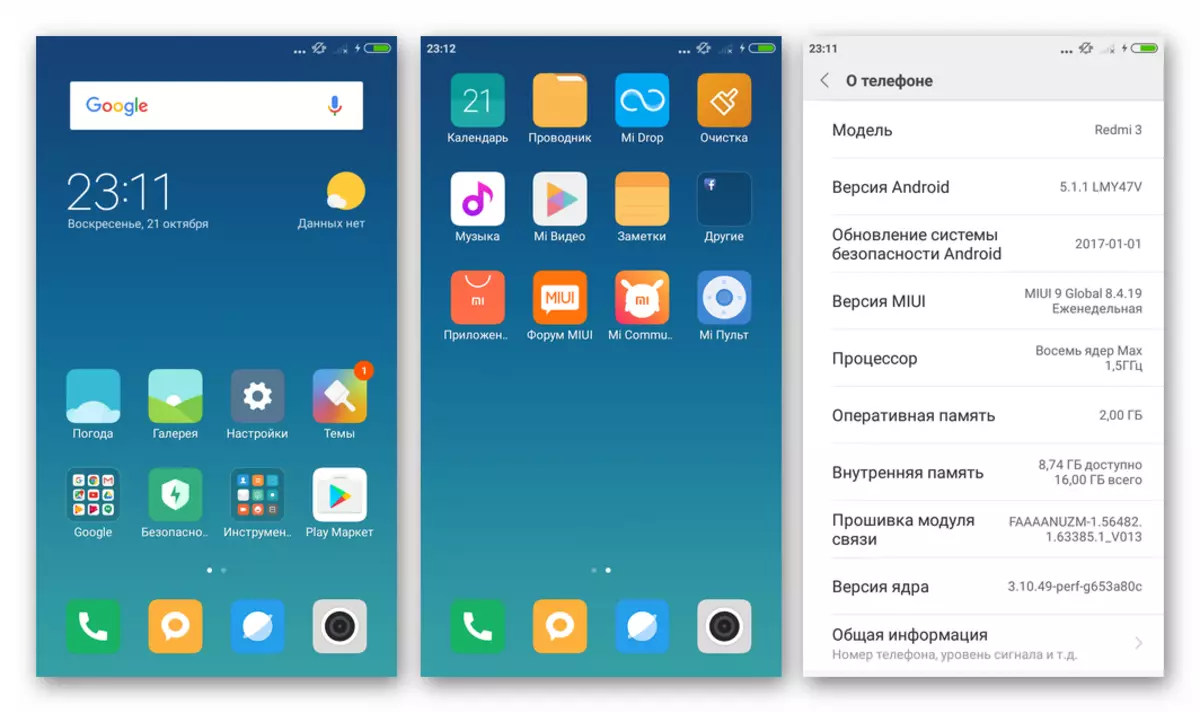
الطريقة الرابعة: QFIL
إذا كان جزء برنامج Redmi 3 (PRO) قد تضررت ولا يبدأ الجهاز في الوضع العادي (ولكن ترجم / مترجم إلى وضع EDL) وفي الوقت نفسه استعادة عبر Miflash، التي تظهر أعلاه في المقالة، لا تؤدي إلى نتيجة أو استخدام الأداة ذات العلامات التجارية من xiaomi بعض الأسباب غير ممكنة، يمكنك استخدام الأداة المساعدة التي طورتها الشركة المصنعة لنموذج منصة الأجهزة - كوالكومم.
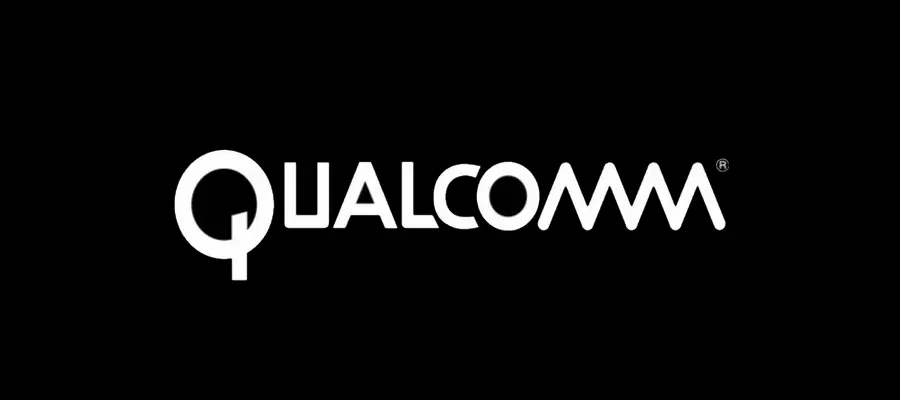
عرضت لاستعادة برنامج النظام لأجهزة Android التي تم بناؤها على أساس معالجات Qualcomm، تم استدعاء الأداة محمل صورة فلاش كوالكوم (QFIL) وبعد يمكن تنزيل الأرشيف الذي يحتوي على أداة مساعدة إصدار يعمل بكفاءة مع Redmi 3 (PRO) من الرابط أدناه، ويتم أخذ الحزم ذات ملفات النظام كما في حالة استخدام miflash.
Download Utility Qualcomm Flash Image Loader v2.0.1.2 (QFIL) للبرامج الثابتة Xiaomi Redmi 3 (PRO)
- نقوم بإعداد الدليل مع البرامج الثابتة، أي فك أرشيف TGZ محمل على القرص. تحتاج إلى محتويات مجلد "الصور".
- نحن نقوم بتحميل وفك ضغط الحزمة مع Loader Qualcomm Flash Image Loader، قم بتشغيل الأداة المساعدة مرتين بالنقر فوق الرمز qfil.exe. في المجلد المستلم.
- قم بتثبيت زر الاختيار من نوع Build، مصمم لتحديد وضع QFIL ونافذة الأداة المساعدة الموجودة في الجزء العلوي من نافذة الأداة المساعدة إلى موضع "بناء مسطح".
- نقوم بتنزيل ثلاثة ملفات إلى التطبيق الذي تحتاجه لتنفيذ ذاكرة Redmi 3 (PRO) - كل منهم، فلنكرر، في مجلد "صور" من مصفاة مع البرامج الثابتة Fastboot غير المقدمة:
- بالضغط على "استعراض ..." إلى يمين حقل "مسار المبرمج"، افتح نافذة موصل.
- الذهاب في موقع الملف prog_emmc_firehose_8936.mbn. ، قمت بتمييزه وانقر فوق "فتح".
- بعد النقر على زر تحميل XML ... زر، ستظهر النافذة حيث تريد تسليط الضوء على الملف. agprogram0.xml. ثم انقر فوق "فتح".
- في النافذة التالية نسلط الضوء patch0.xml. كما كان من قبل، قم بتأكيد اختيارك من خلال النقر فوق الزر "فتح".
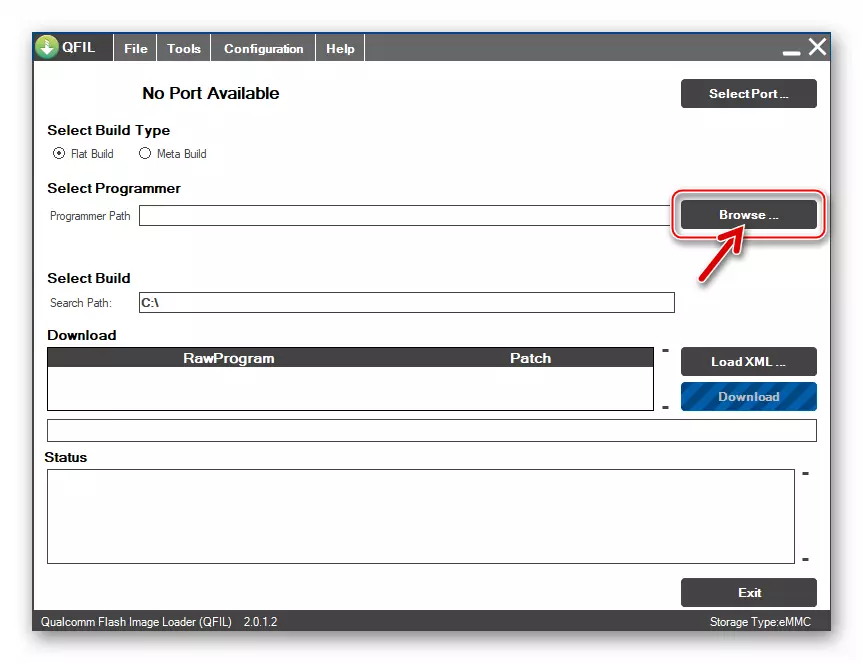
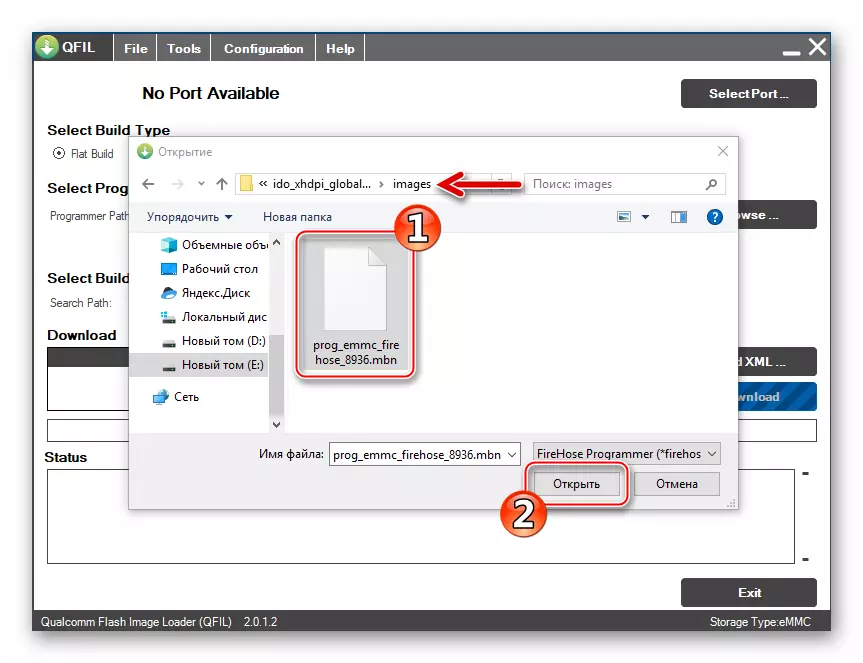
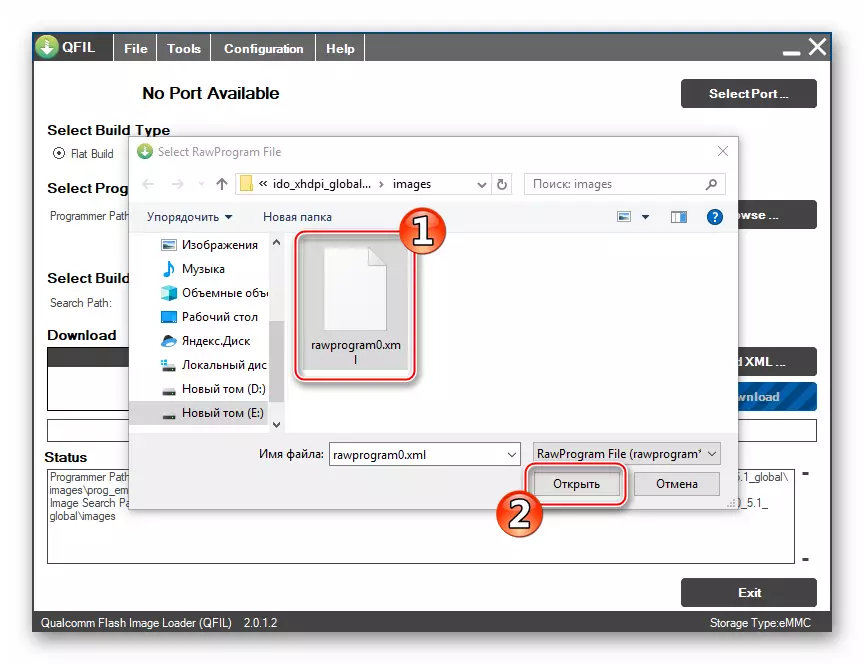
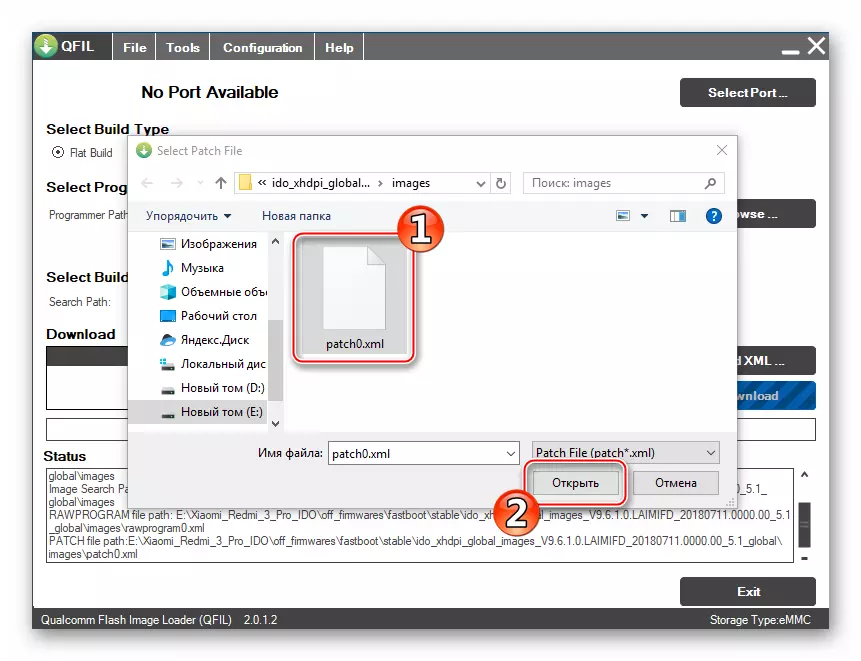
- قم بتوصيل الهاتف في الحالة "EDL" على جهاز كمبيوتر. بعد تحديد الجهاز في QFIL، تظهر "Qualcomm HS USB QDLoader 9008 (COM **)" في الجزء العلوي من التطبيق "No Port Aviable".
- كل شيء جاهز للبدء في استعادة الجهاز الجهازي في Redmi 3 (Pro). نحن مقتنعون بأن نافذة الأداة المساعدة تبدو على شاشة اللقطات أدناه، وانقر فوق الزر "تنزيل".
- نتوقع إن إكمال الإجراء - في هذه العملية، يتم ملء حقل "الحالة" بالبيانات التي يمكن من خلالها رسم الاستنتاجات في كل مرة.
- عند الانتهاء من عملية نقل البيانات في ذاكرة الهاتف ستتم مطالبتها بإعلام "الانتهاء من تنزيل" في حقل سجل الحالة. بعد انتظار هذه الرسالة، قم بإيقاف تشغيل الهاتف من الكمبيوتر وتشغيله، طويل (10-15 ثانية) يحمل مفتاح "الطاقة".
- بعد تهيئة طويلة تماما لمكونات النظام المثبتة، ستظهر شاشة الترحيب التي تعمل بنظام Android-Shell. من خلال تحديد المعلمات الأساسية لنظام التشغيل، انتقل إلى استخدام الجهاز في الوضع المعتاد.


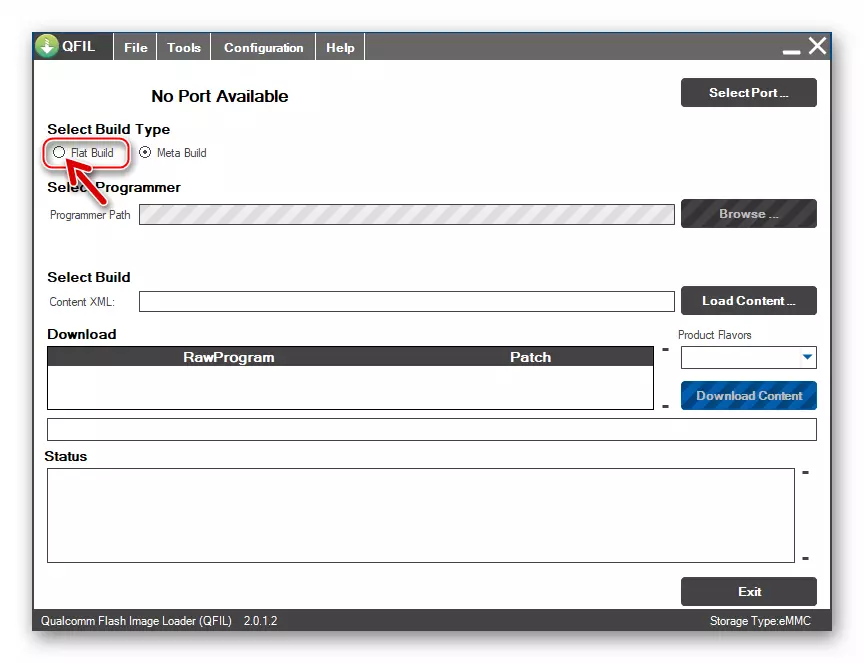
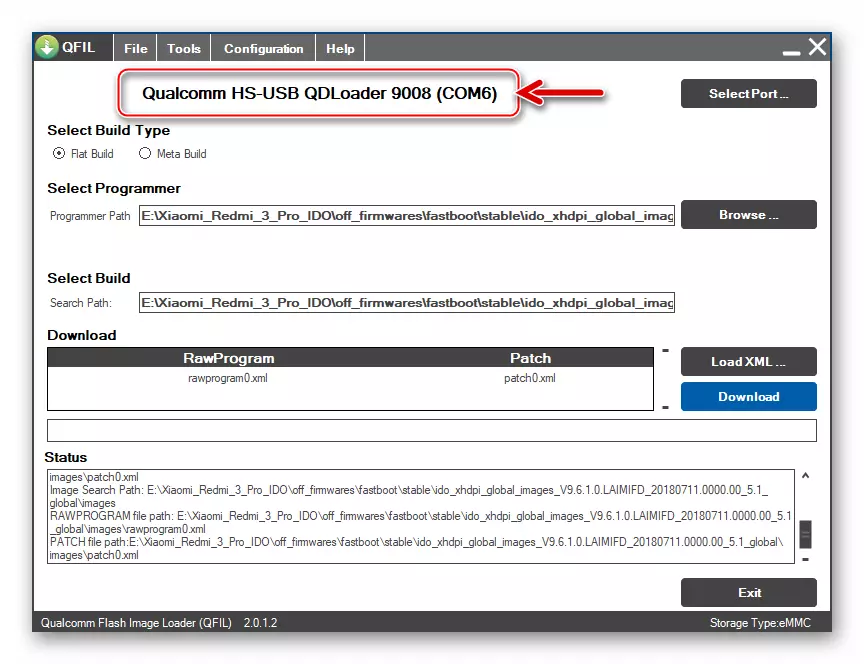
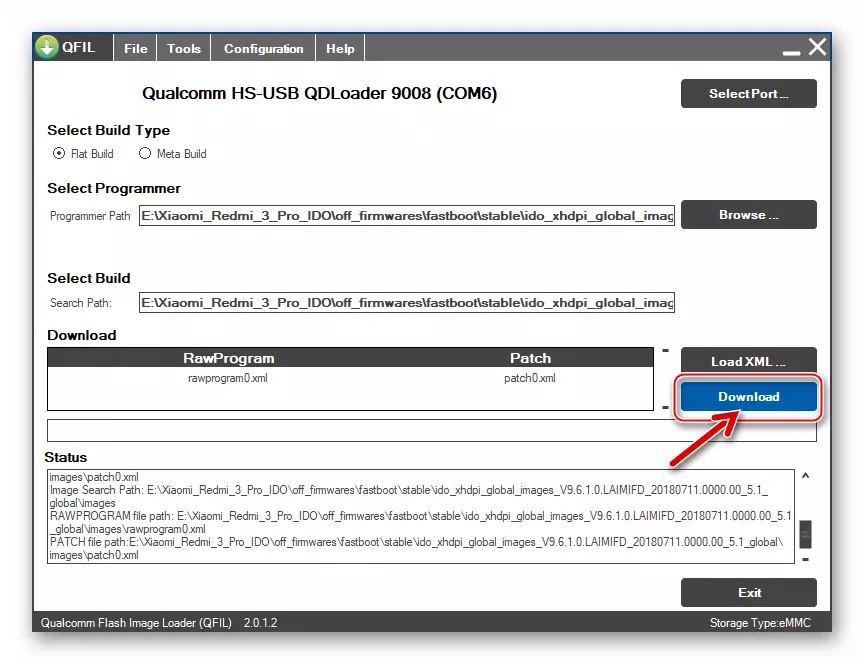
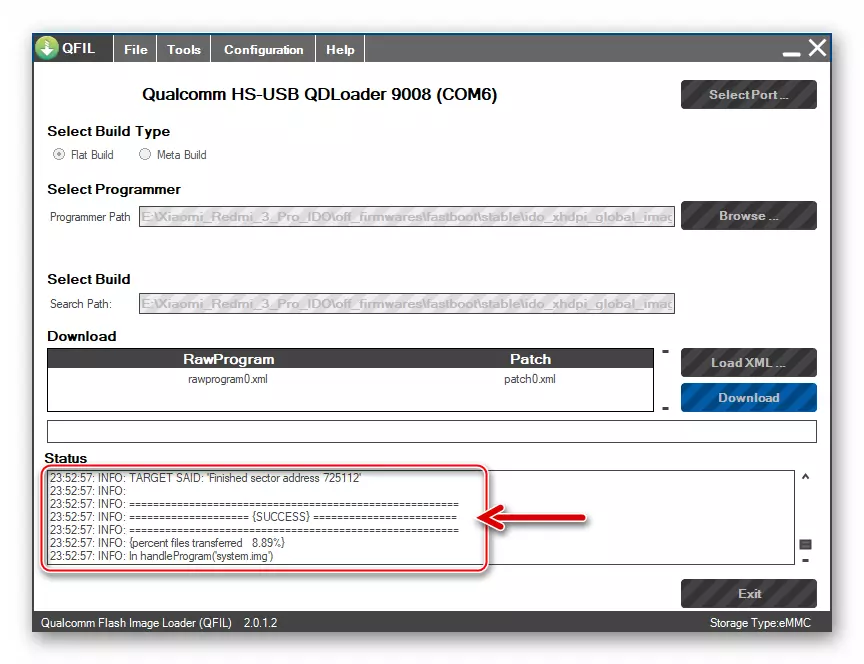
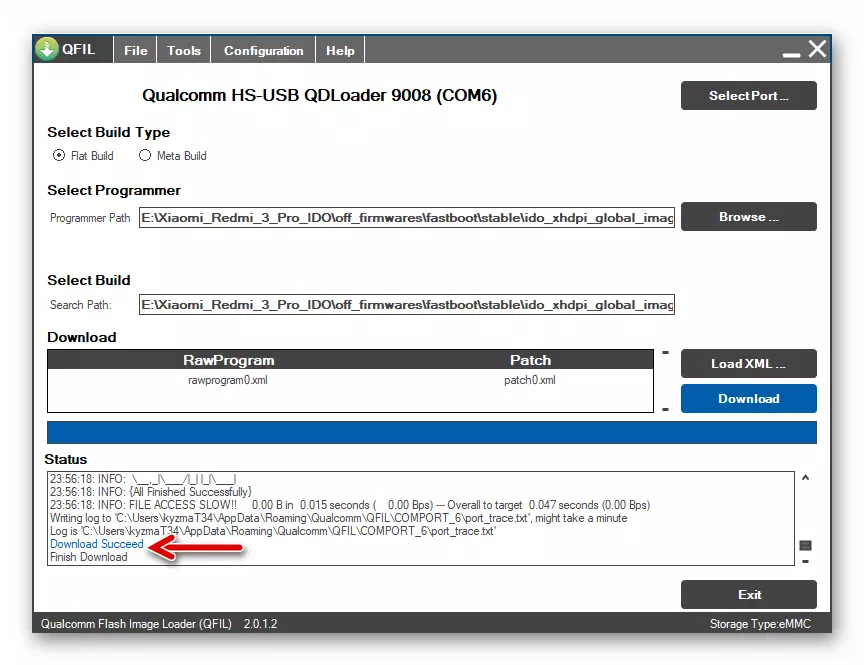

الطريقة الخامسة: الانتعاش تعديل الأربعاء
بعد أن تعلمت إنشاء إصدارات رسمية من MIUI بغض النظر عن برنامج حالة Xiaomi Redmi 3 (PRO)، يمكن للمرء أن ينتقل إلى تغيير أكثر جوهرية في النظام على الجهاز - يتم استبداله بخيارات معدلة للنظام التشغيلي الرسمي و / أو Android-Shell من مطوري الجهات الخارجية (مخصص). يتم إنشاء أي برامج ثابتة غير رسمية تقريبا في النموذج قيد النظر باستخدام بيئة استرداد الانتعاش التعافي من Teamwin (TWRP).

معدات الجهاز الأربعاء TWRP
شريطة إلغاء قفل محمل Redmi 3 (PRO)، قم بتثبيت الاسترداد المخصص في الجهاز بسيط للغاية. الطريقة الأكثر عقلانية لتثبيت TWRP في النموذج قيد النظر هي استخدام واحدة من البرامج النصية Fastboot التي تم إنشاؤها خصيصا. يحتوي الأرشيف على الرابط أدناه على كل ما تحتاجه لدمج البيئة على الهاتف.
قم بتنزيل صورة TWRP وكل ما تحتاجه لتثبيته في هاتف Redmi 3 الذكي (PRO)
تجسيد (الإصدار المعدل 3.0.2.2)، الذي تم الحصول عليه على الهاتف الذكي نتيجة لتطبيق البرنامج النصي من الأرشيف على الرابط أعلاه، من بين أمور أخرى، يسمح لك بتعديل (تختفي) قسم النظام "التمهيد" لضمان المتاعب - بدءا من البرامج الثابتة الرسمية بحضور استرداد مخصص، وكذلك الحصول على حقوق Ruttle على الجهاز، دون اللجوء إلى استخدام أموال إضافية.
- قم بتنزيل الأرشيف مع صورة الاسترداد ومجموعات أدوات التثبيت، وقم بتفكير الناتج.
- نقوم بترجمة الجهاز إلى الحالة "fastboot" وتوصيلها بمنفذ USB للكمبيوتر. فقط في حالة فتح "إدارة الأجهزة" وتأكد من تحديد الجهاز في Windows بشكل صحيح.
- تشغيل الملف القابل للتنفيذ flash_and_boot.bat..
- نتيجة لافتتاح خدمة الدفعات، ستظهر نافذة وحدة التحكم وتبدأ تنفيذ البرنامج النصي.
- يتم تنفيذ جميع العمليات اللازمة للتكامل TWRP تلقائيا وإكمالها عن طريق إعادة تشغيل الهاتف الذكي إلى الاسترداد المثبت.
- ننتقل إلى إنشاء البيئة:
- نحن نتحول إلى واجهة الاسترداد في الروسية باستخدام زر "تحديد اللغة". ثم قم بتنشيط عنصر "السماح بتغيير".
- من أجل تثبيت MIUI الرسمي على الهاتف، بعد استبدال بيئة الاسترداد الأصلية حسب الطلب، من الضروري تختفي كشك. للقيام بذلك، Tapad "بالإضافة إلى ذلك" في القائمة الرئيسية للاسترداد، ثم اضغط على زر "تعطيل التحقق" وتحويل انتقاد إلى تعطيل التحقق من التبديل إلى اليمين.
- نتوقع نهاية الإجراء لإجراء تغييرات على قسم "التمهيد". في هذا، يعتبر إعداد الاسترداد كامل، يمكنك إعادة التشغيل إلى نظام التشغيل المثبت، ولمس "إعادة التشغيل إلى SYST".
- بالإضافة إلى ذلك، قبل إعادة التشغيل، يقترح الحصول على حقوق الجذر على الجهاز. قم بتنشيط "التمرير للتثبيت" إذا كانت هذه الميزة لا تبدو أكثر من اللازم، أو رفض تثبيت Supersu، والنقر فوق "عدم تثبيت".
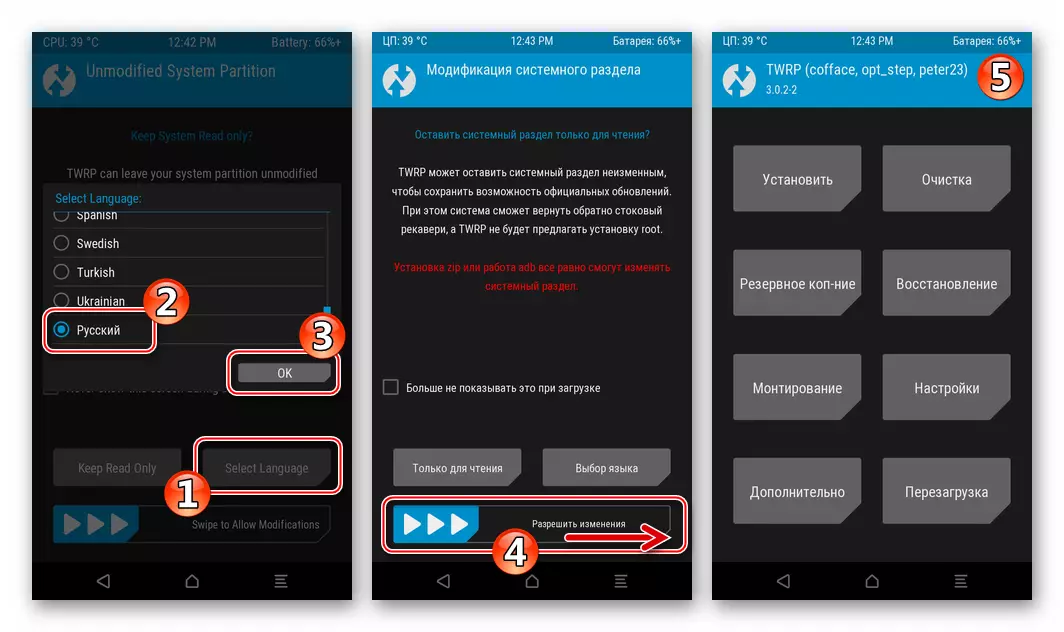
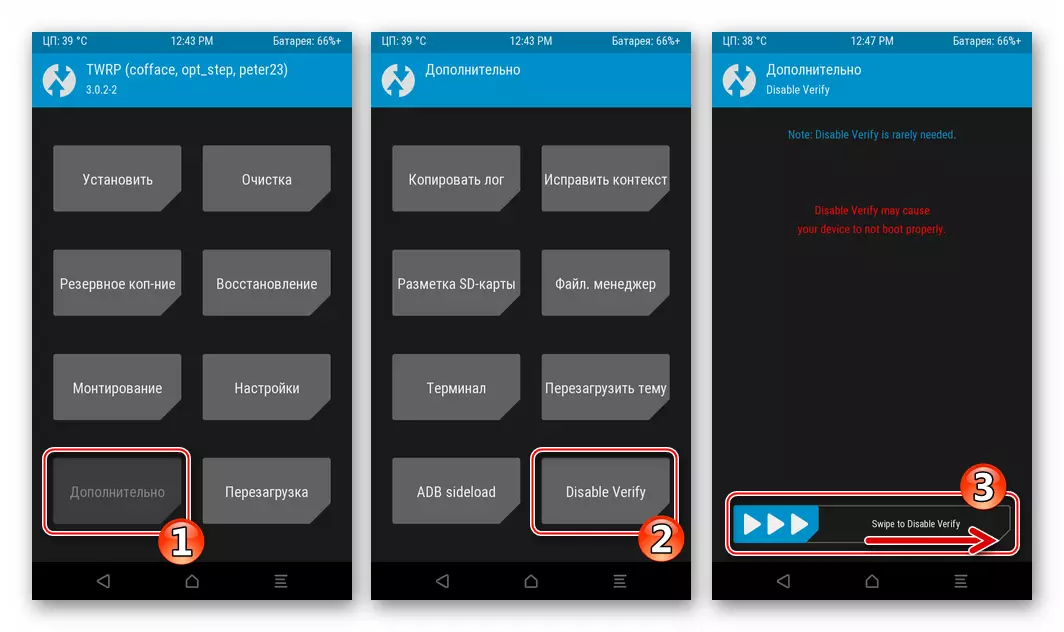
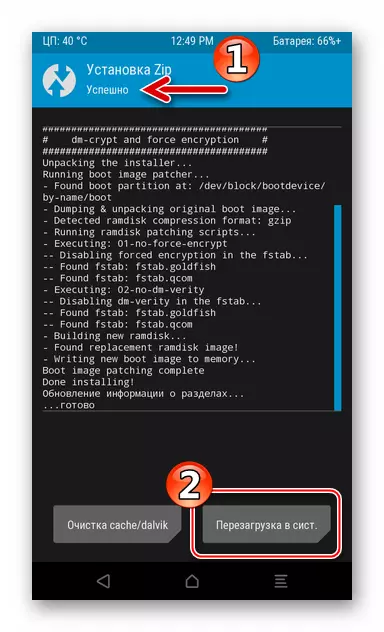
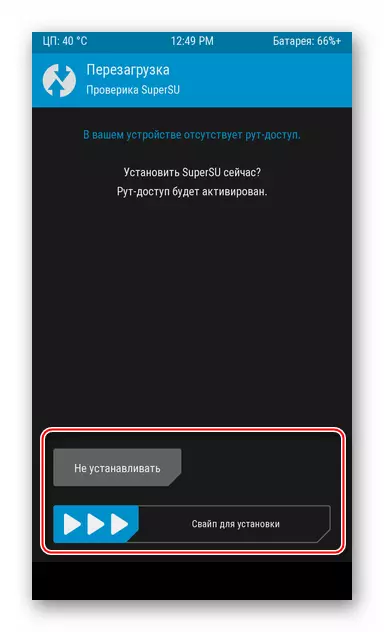
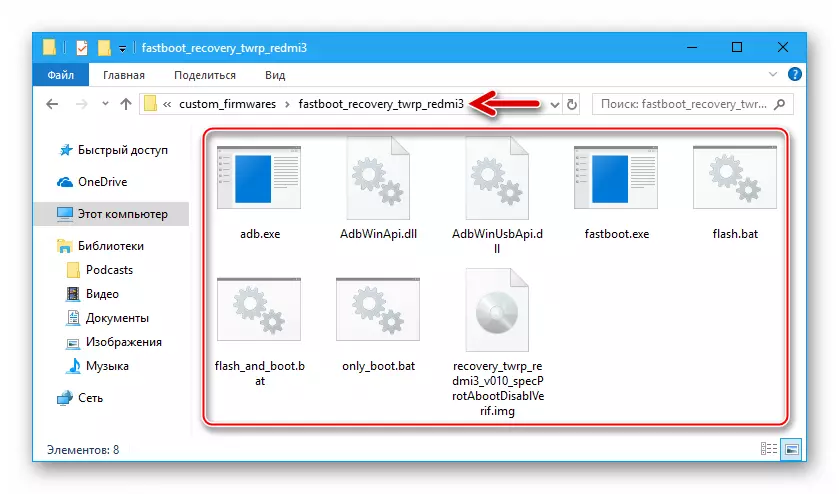
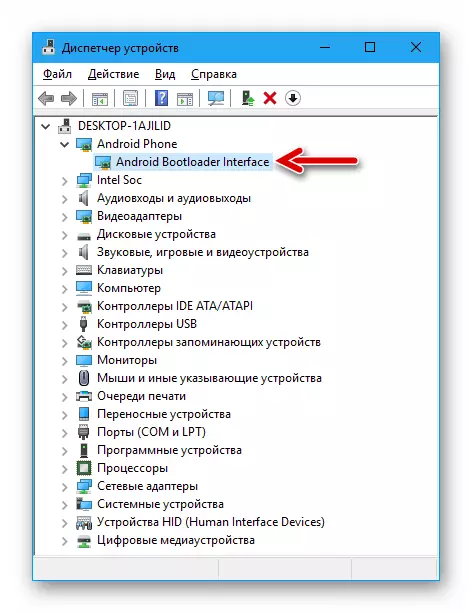
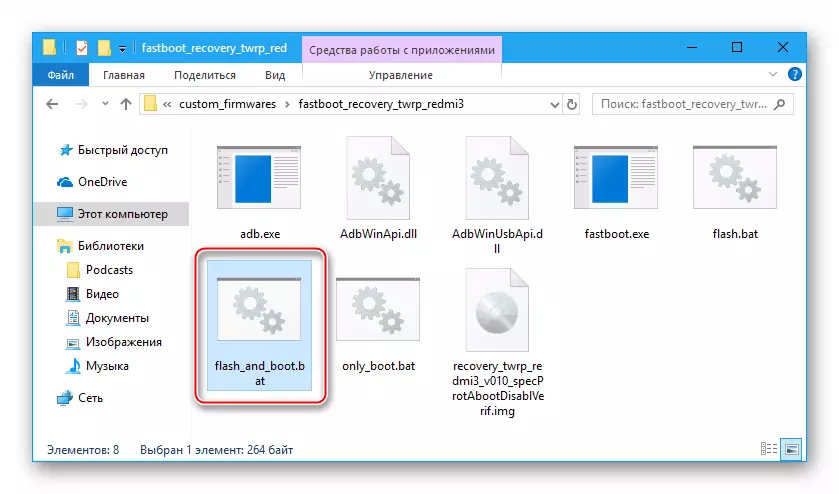
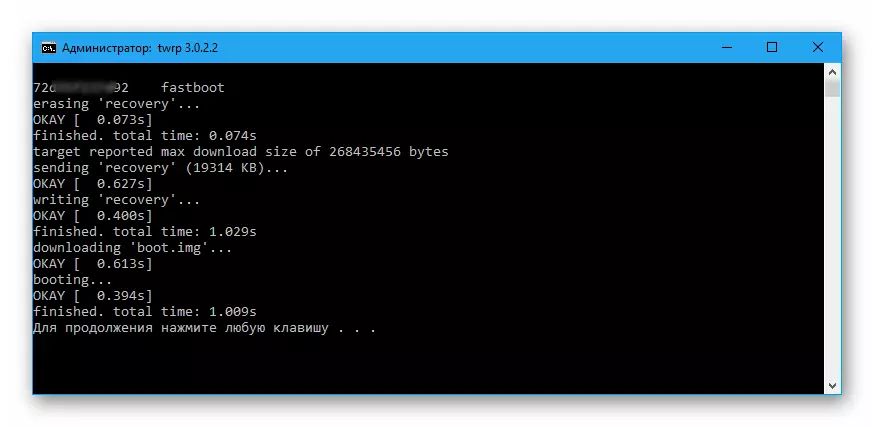

تثبيت خيارات miui المعدلة
ترجمت البرامج الثابتة (المترجمة) بشكل غير رسمي Miyui، التي أنشأتها مختلف فرق النماذج RM، تحظى بشعبية كبيرة بين مالكي الهواتف الذكية Xiaomi، بما في ذلك Redmi 3 (PRO). نؤسس قرارا من مشروع Xiaomi.eu كمثال. نظام التشغيل المقترح هو جمعية نظام مستقرة، إصدار v9.5.2.0 Laicnfa. أنشأها المشاركين في الأمر المحدد. يمكنك تنزيل المثال المستخدمة من قبلنا بالرجوع أدناه، والحصول على أحدث التجمعات يتم تنفيذها من مورد المطور.
قم بتنزيل البرامج الثابتة المستقرة ل Xiaomi Redmi 3/3 Pro من xiaomi.eu
- تحميل في TWRP.
- بادئ ذي بدء، قم بإنشاء جهاز نسخ احتياطي Nandroid:
- Tabay "الاحتفاظ النحاس"، تجهيز مربعات الاختيار بالقرب من أسماء الأقسام (يفضل أن تكون دون استثناء) لإضافتها إلى النسخة الاحتياطية.
- قم بتنشيط "التمرير" ويتوقع إكمال إنشاء نسخة احتياطية في ذاكرة الهاتف الذكي - مظهر الإخطار "الناجح" في الجزء العلوي من الشاشة. بعد ذلك، انتقل إلى الشاشة الرئيسية TWRP، ولمس "الصفحة الرئيسية".
- نظرا لأن المرحلة التالية من تثبيت نظام التشغيل عبر TWRP تعني تنظيف التخزين الداخلي للجهاز من البيانات الموجودة فيه، يجب الحفاظ على النسخة الاحتياطية في مكان آمن. دون مغادرة الاسترداد، قم بتوصيل الجهاز بالكمبيوتر - سيحدد الهاتف "مستكشف" ويندوز كمحرك أقراص قابل للإزالة.
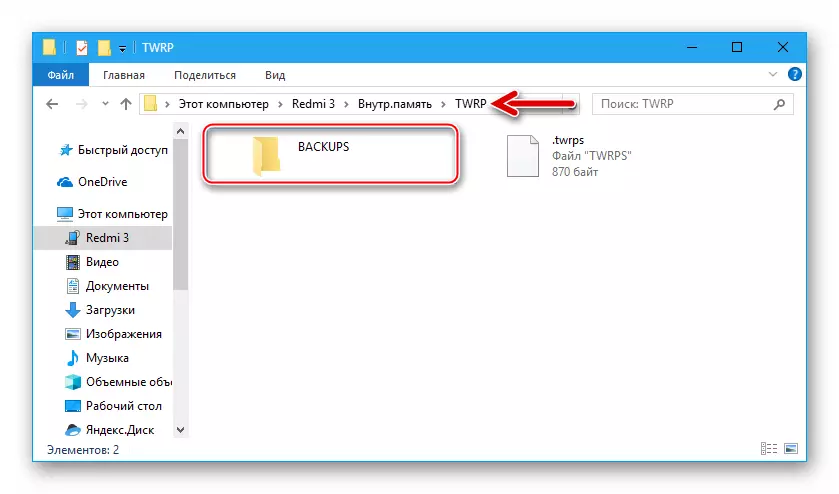
انسخ دليل "النسخ الاحتياطي" من مجلد "TWRP" في الذاكرة الداخلية ل Redmi 3 (PRO) إلى قرص الكمبيوتر.
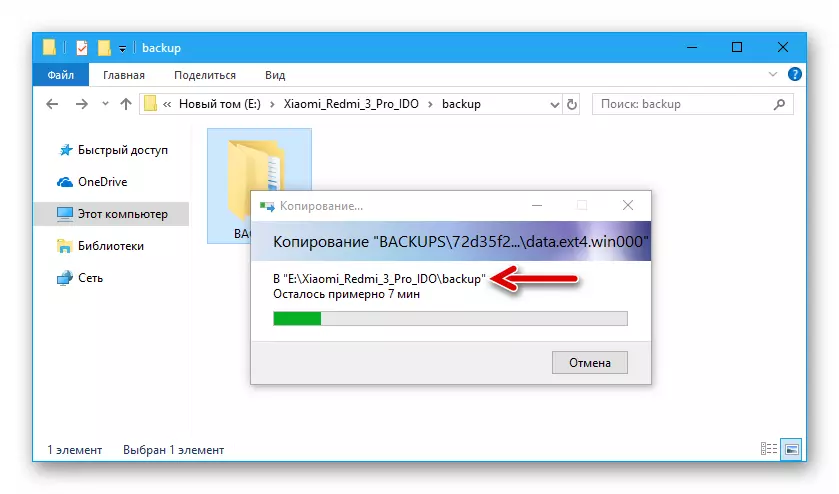
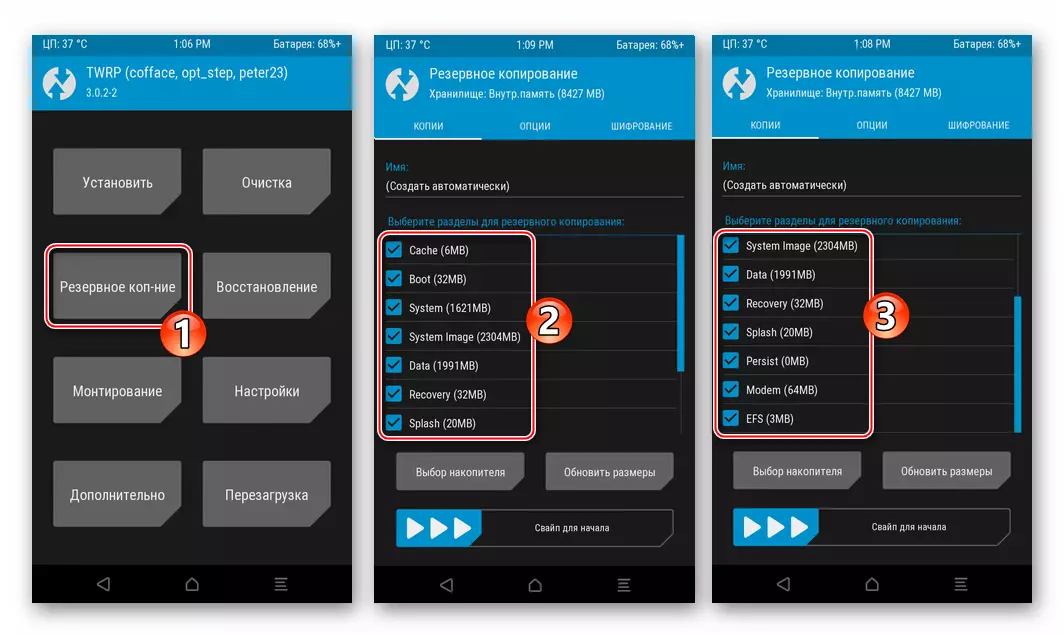

- نحن تنسيق ذاكرة الجهاز. هذا الإجراء ضروري ليتم تثبيت البرامج الثابتة المعدلة بشكل صحيح:
- انتقل إلى قسم "التنظيف" من الشاشة الرئيسية من TWRP. بعد ذلك، اختر "التنظيف الانتقائي".
- حددنا القراد بالقرب من أسماء جميع مناطق التخزين باستثناء مايكرو SDCard وتنشيط "تنظيف انتقاد". نحن في انتظار الانتهاء من الإجراء - سيتم عرض الإشعار "الناجح" في الجزء العلوي من الشاشة. العودة إلى قائمة الاسترداد الرئيسية.
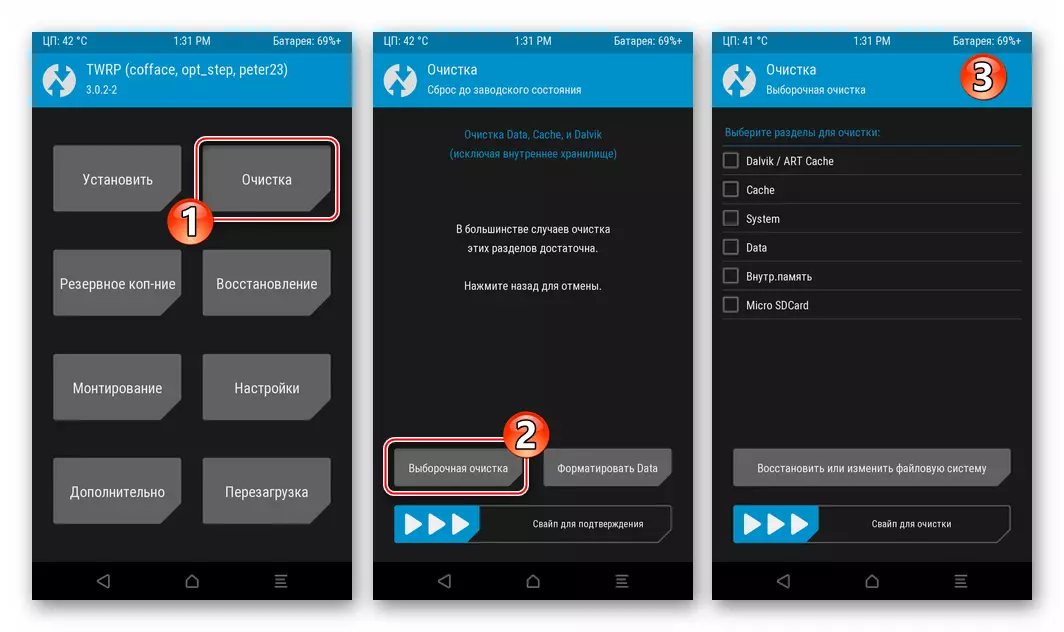

- نتواصل مرة أخرى، إذا تم تعطيل الجهاز باستخدام جهاز كمبيوتر ونسخ إلى الذاكرة الداخلية لملف ZIP Redmi 3 (Pro) مع البرامج الثابتة.
- تثبيت الحزمة من نظام التشغيل:
- انتقل إلى قسم "تثبيت" عن طريق لمس زر نفس الاسم في القائمة الرئيسية لبيئة الاسترداد، ثم انقر فوق اسم ملف ZIP مع Android-Shell.
- لبدء التثبيت، قم بتنشيط عنصر "Swipe البرامج الثابت". بعد ذلك، نتوقع نهاية نقل الملفات إلى الأقسام المناسبة لذاكرة Redmi 3 (PRO).
- عند الانتهاء من التثبيت، انقر فوق الزر "إعادة تشغيل النظام". اختياريا، تقوم بتنشيط الوصول الجذر في الشاشة التالية وانتظر تشغيل نظام التشغيل الخاص بي بدء التشغيل. ملاحظة، يجب توقع ظهور شاشة ترحيب من Miuai المعدلة بعد التلاعب المذكور أعلاه لفترة طويلة.
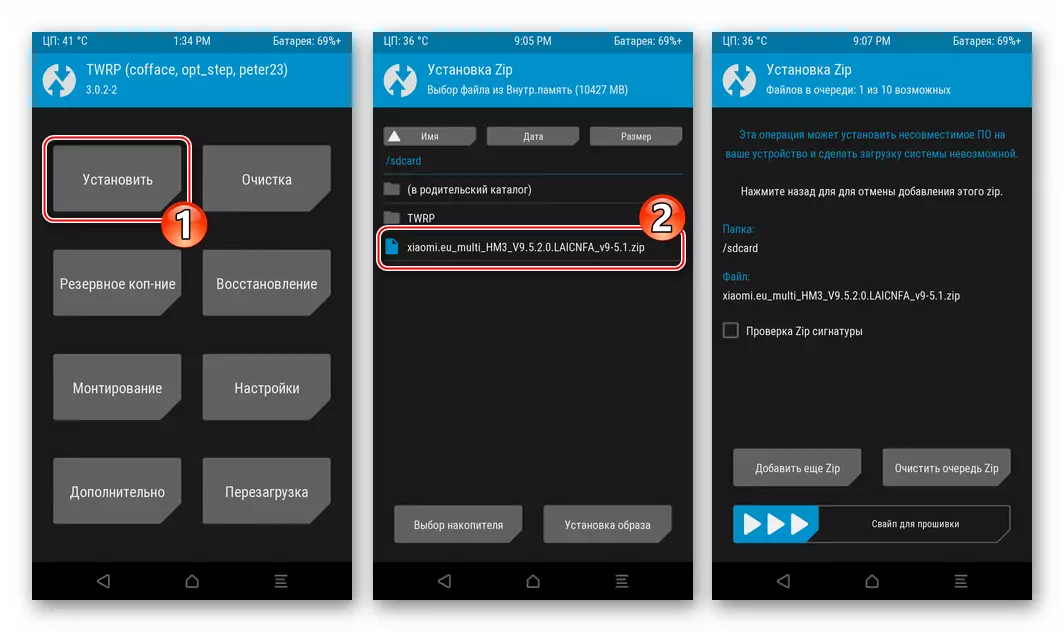

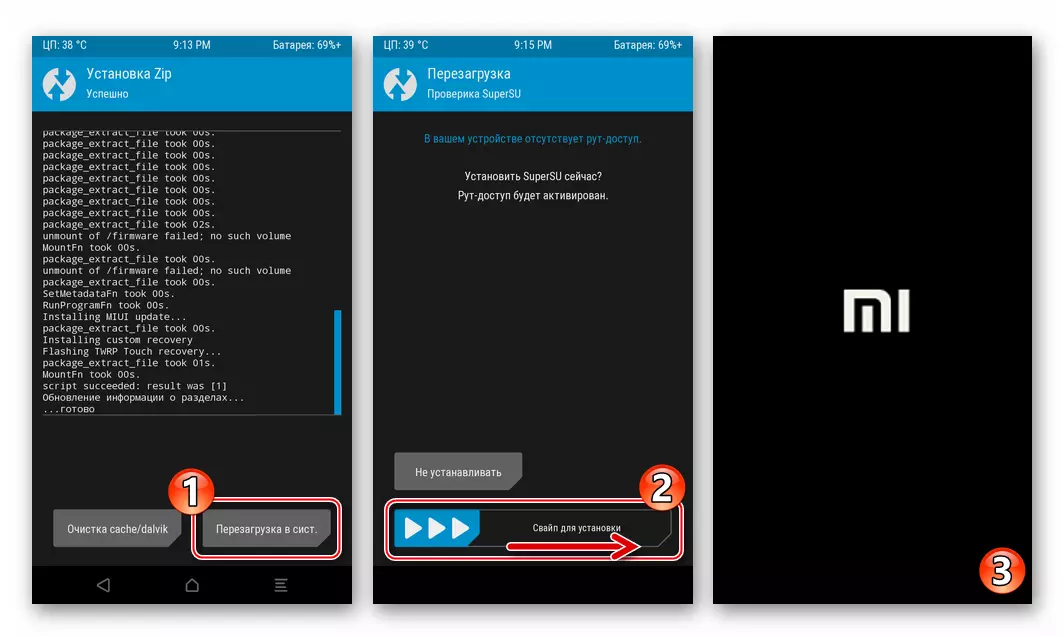
- تحديد المعايير الرئيسية من Android-Shell المترجمة.
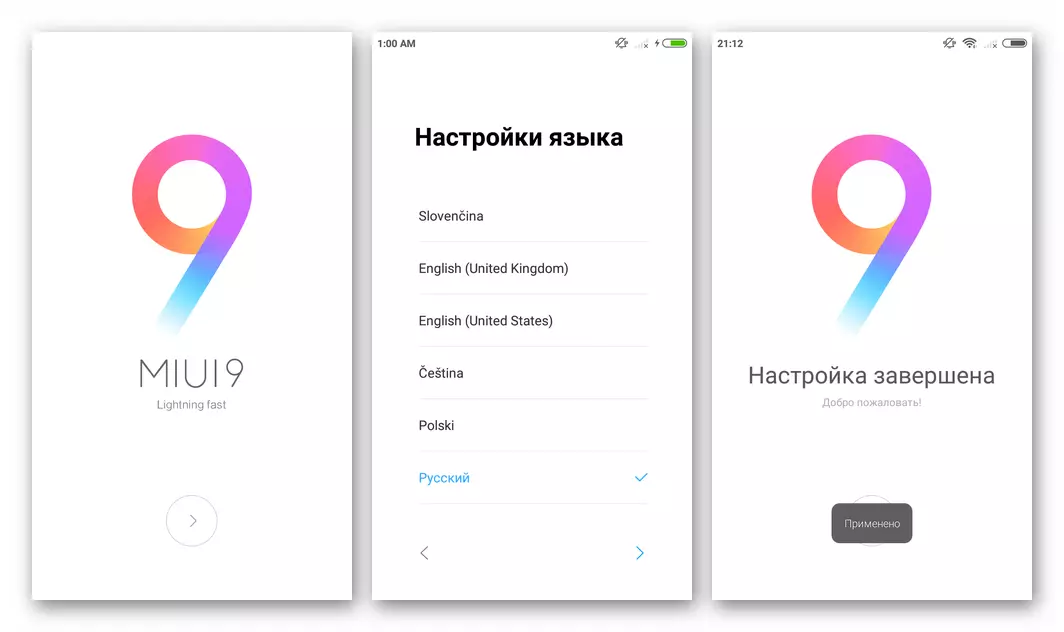
- انتقل إلى دراسة قدرات نظام التشغيل المعدل
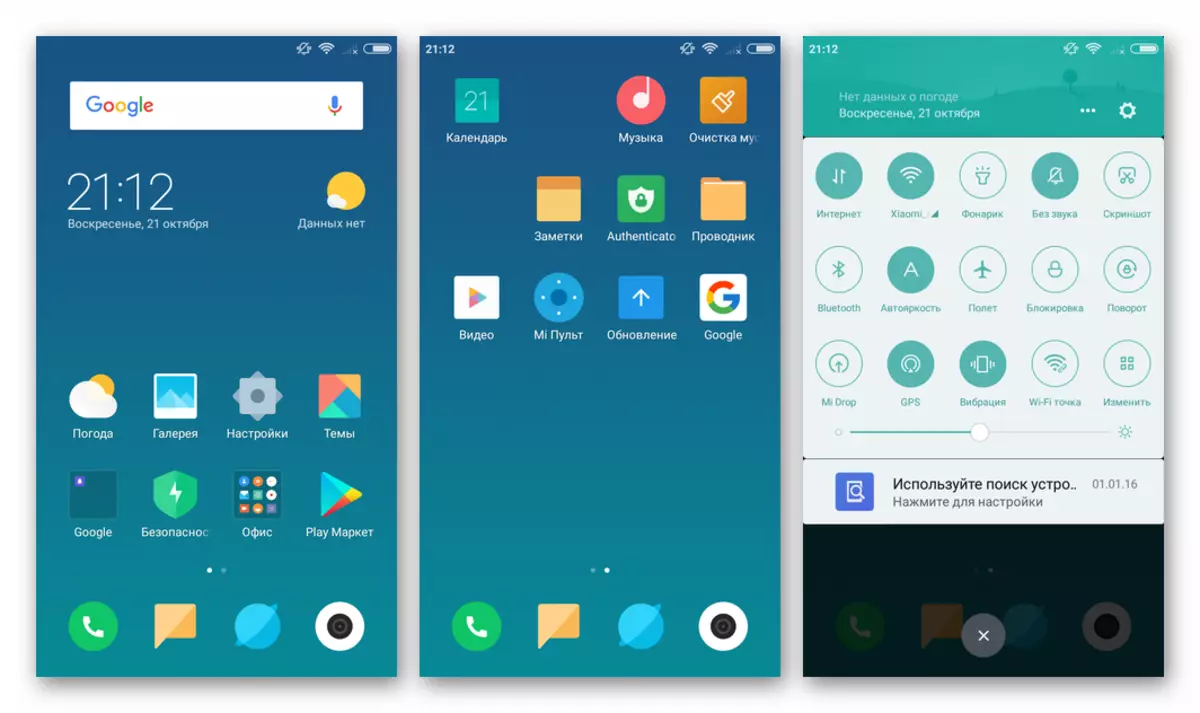
وعملياتها الأخرى.
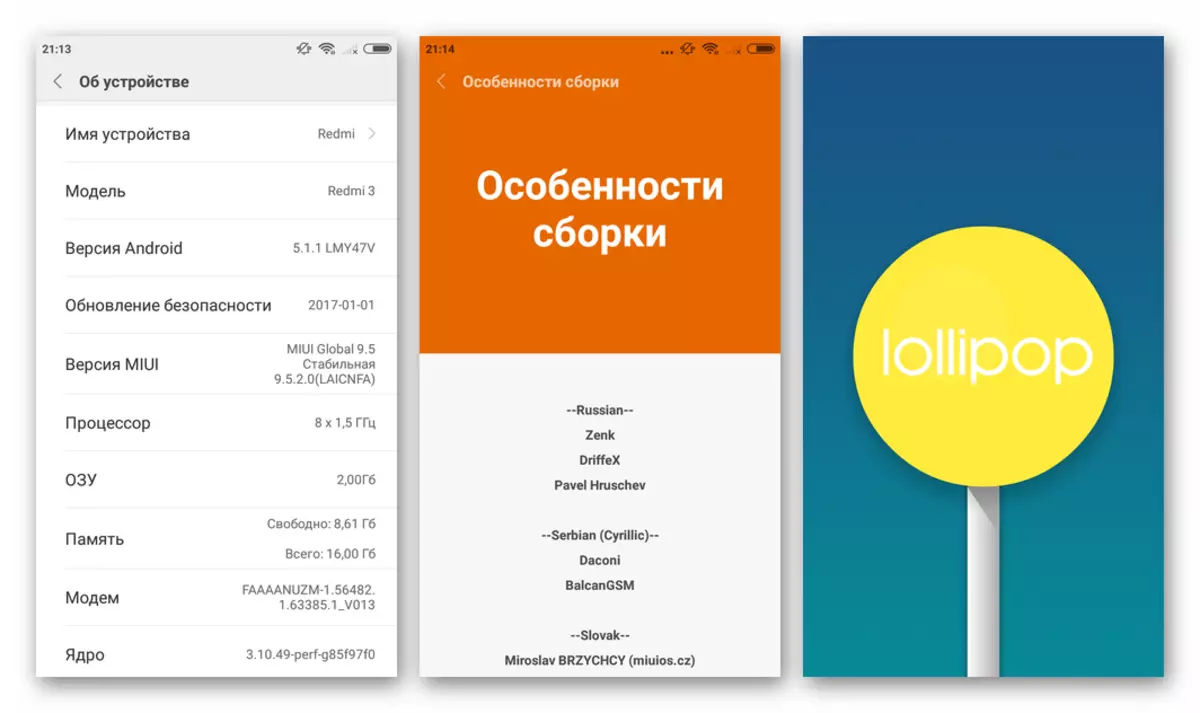
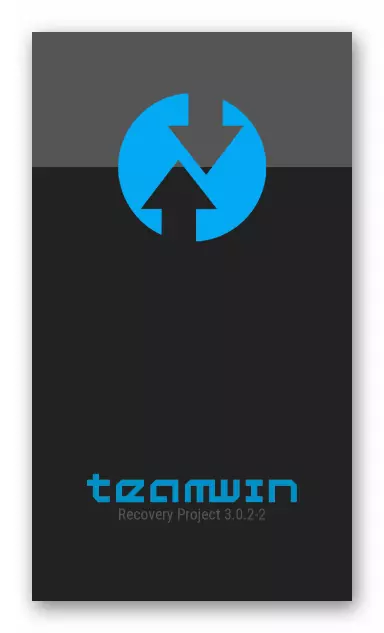
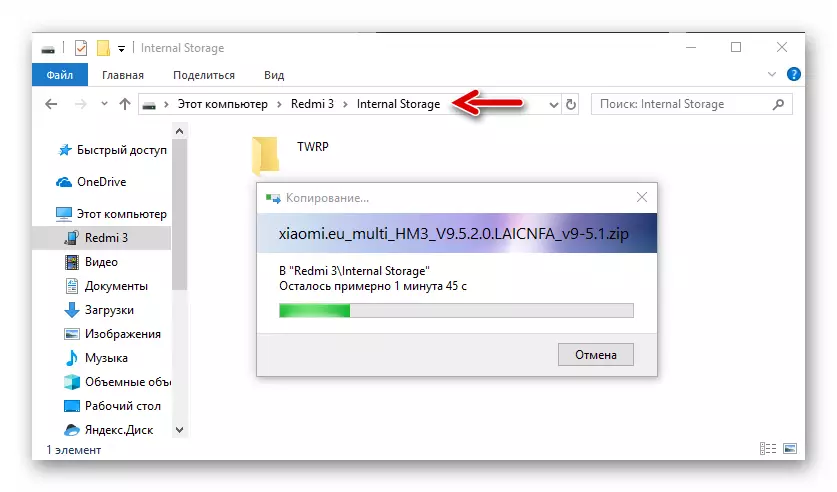
تركيب خيارات الروبوت مخصص
ملاحظة العديد من مستخدمي الهواتف الذكية Xiaomi أن الشركة المصنعة لا تحب إصدار إصدار Android، الذي يعتمد على MIUI الرسمي، كما هو مطلوب بواسطة حقائق عالم الأجهزة المحمولة. في الواقع، فإن أحدث إصدار من البرامج الثابتة المستقرة ل Redmi 3 (PRO)، متاح للتثبيت في وقت كتابة هذه المقالة، يعتمد على نظام Android الجديد الذي عفا عليه الزمن المعجو للأخلاق. في هذه الحالة، تتيح الخصائص التقنية للنموذج توفير التشغيل العادي على جهاز الإصدارات الأحدث من نظام التشغيل المحمول الأكثر شعبية حتى فطيرة Android 9.0.
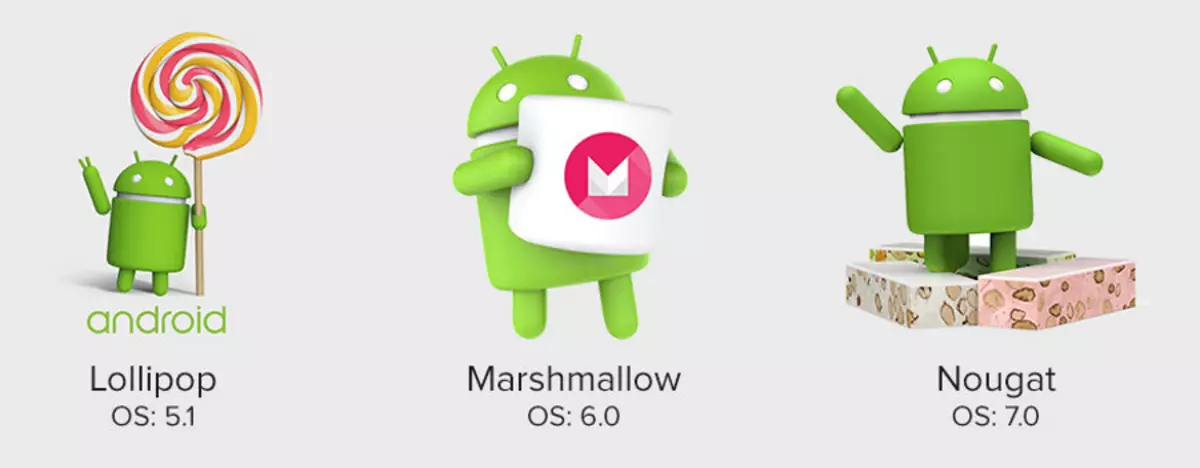
وبالتالي، قم بتحويل برنامج Xiaomi IDO واستبدال خيارات MIUI المثبتة التي تعمل بنظام Android المثبتة ربما لا تحتاج إلا إلى اختيار واحدة من البرامج الثابتة المخصصة التي تم إنشاؤها للجهاز بمبلغ ضخم. لا تختلف خوارزمية تثبيت الجمارك عمليا عن التعليمات السابقة، والتي تنطوي على التكامل في جهاز المتغيرات Miuai المترجمة. النظر لفترة وجيزة في الإجراء مرة أخرى، لخصه. كمثال، سأزود Xiaomy Redmi 3 (Pro) شعبية Castechnaya Android Shell LineAgeos 14.1. بناء على نوغات 7.1. تتوفر الحزمة المطبقة لإظهار العملية أدناه للتنزيل بواسطة هذا الرابط، والجمعية الحالية للمنتج من رومال الشهير يمكن تنزيلها من الموقع الرسمي للفريق.
قم بتنزيل LineAgeos 14.1 Firmware المخصص 14.1 بناء على Nougat 7.1 ل Xiaomi Redmi 3/3 Pro
- التحميل في TWRP وإنشاء نسخة احتياطية من Reguses ذاكرة الجهاز. لا تنس نسخ النسخ الاحتياطي الناتج في مكان آمن للتخزين.
- نقوم بتنظيف جميع مناطق الذاكرة بالهاتف الذكي من البيانات الموجودة فيها، باستثناء "MicroSD".
- انسخ من الكمبيوتر في ذاكرة Redmi 3 (PRO)، ثم قم بتثبيت حزمة LineAgeos باستخدام زر "التثبيت" في TWRP.
- عند الانتهاء من نقل نظام التشغيل في ذاكرة Redmi 3، نقوم بإعادة تشغيل الهاتف وانتظر حتى تظهر شاشة الترحيب من Caste Shell.
- تكوين المعلمات الأساسية للبرامج الثابتة غير الرسمية.
- نتيجة لذلك، نحصل على Xiaomi Redmi 3 (PRO)، والذي يعمل على تشغيل الإصدار الحديث من Android
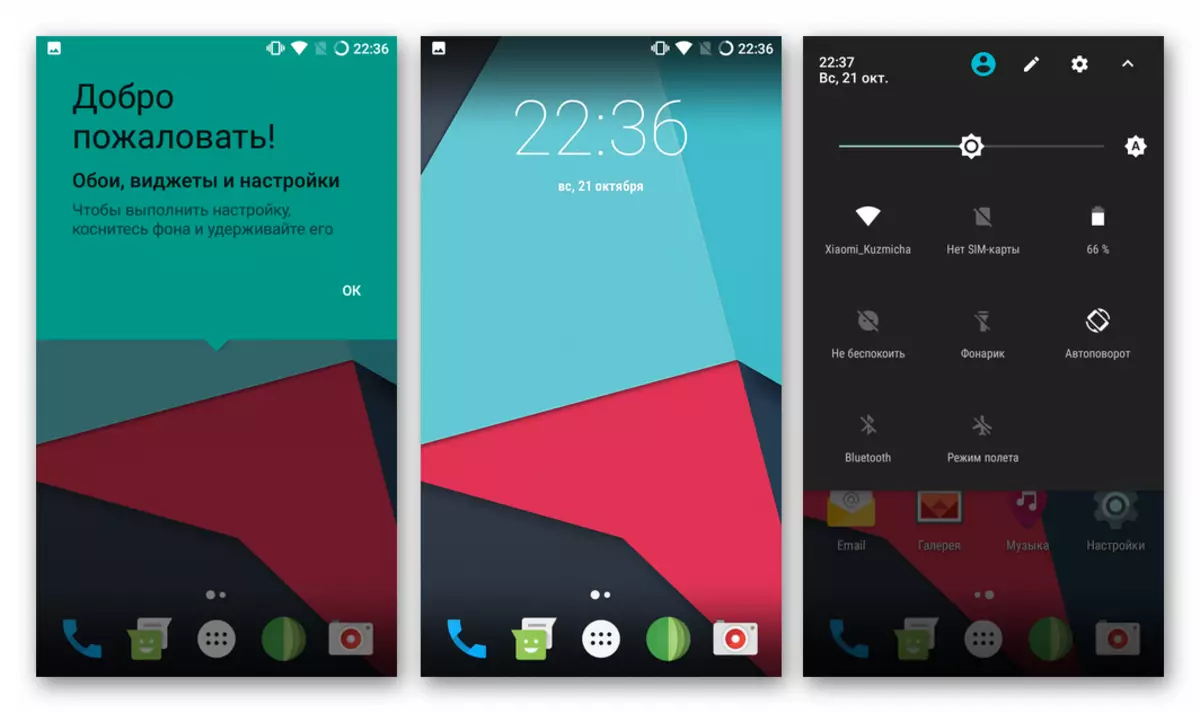
وإلى جانب الآخر، مجهزة الكثير من الوظائف المثيرة للاهتمام والمفيدة!
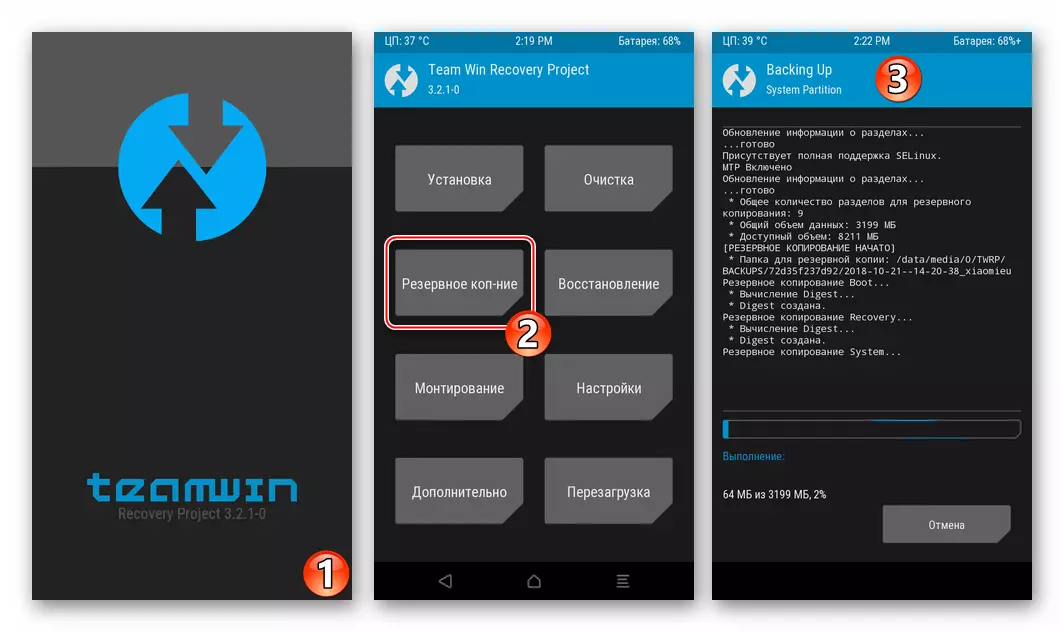
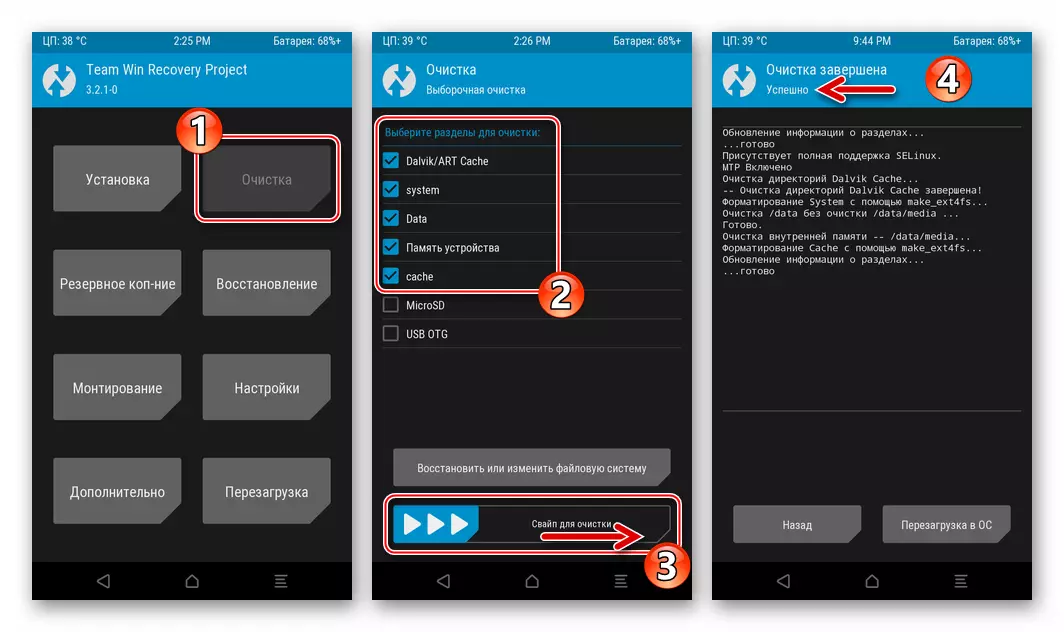

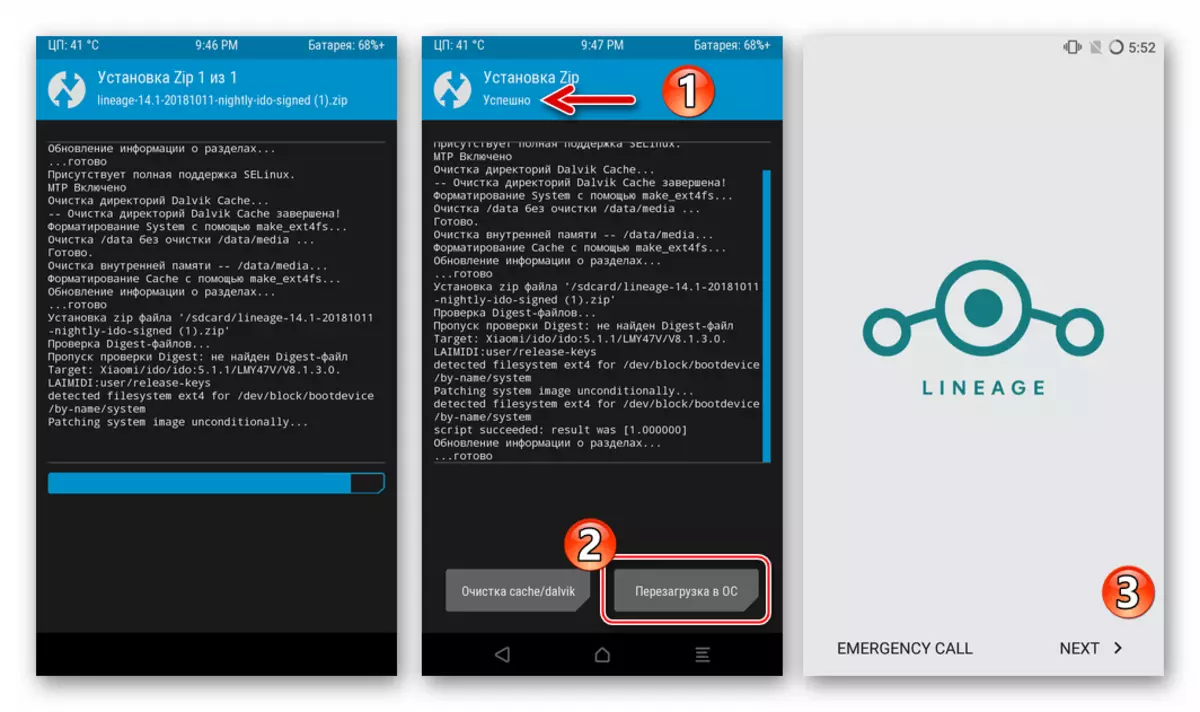
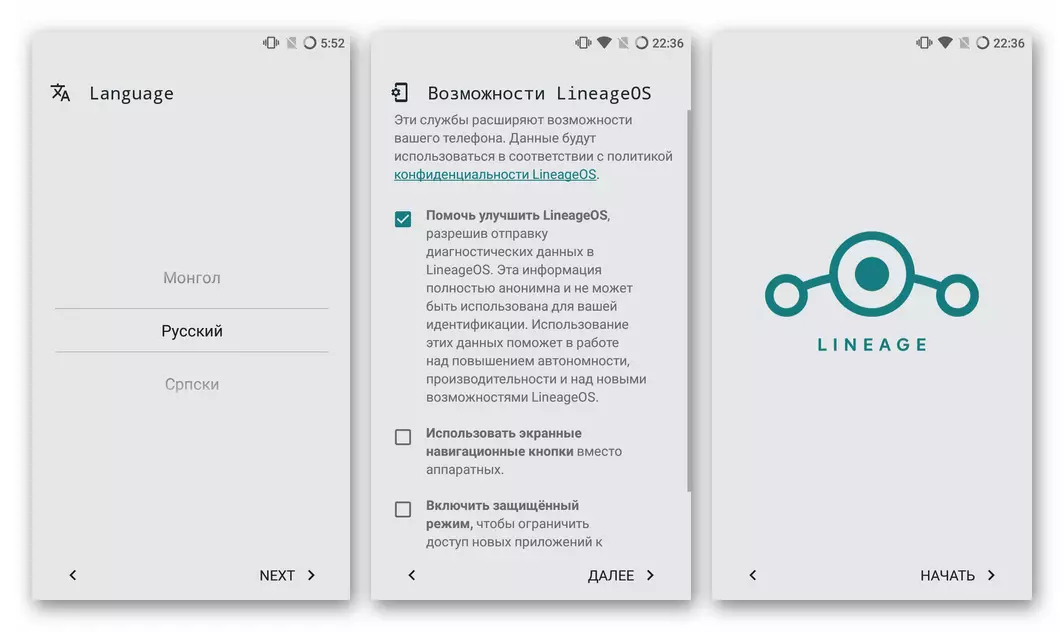

بالإضافة إلى. خدمات جوجل
- تتميز معظم نظام التشغيل غير الرسمي للهاتف قيد الدراسة، بما في ذلك LineAgeos المثبتة في التعليمات، بالغياب الأولي في نظام الخدمات المتكاملة وتطبيقات Google. وهذا هو، عن طريق الإعداد كوسوفية، لن يتمكن المستخدم من الوصول، على سبيل المثال، إلى العديد من ميزات المزامنة العديدة وعدم العثور عليه في هاتف Play Market الذكي. لتصحيح الموقف، تحتاج إلى تثبيت حزمة المكون من المشروع عبر TWRP opengapps. وبعد يمكن العثور على تعليمات لتنزيل وتثبيت خدمات Google في بيئة البرامج الثابتة المخصصة في المقالة على الرابط التالي.
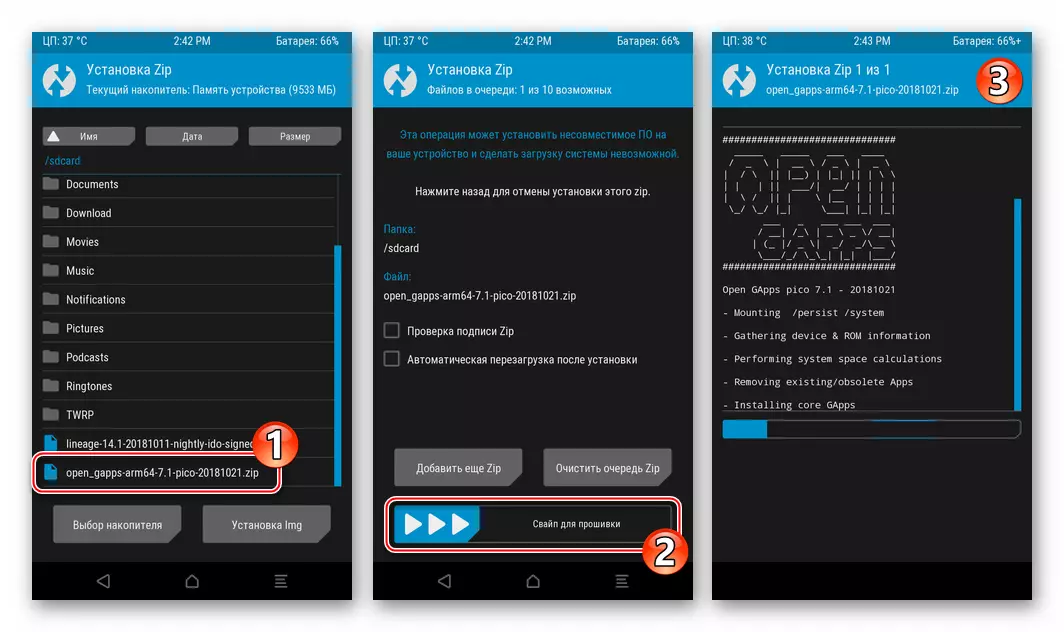
اقرأ المزيد: تثبيت التطبيقات وخدمات Google بعد تثبيت البرامج الثابتة المخصصة
إكمال النظر في طرق ونظرة عامة على الأدوات لإعادة تثبيت نظام التشغيل لأجهزة Redmi 3/3 Pro من Xiaomi، تجدر الإشارة إلى: مع النهج الصحيح، والامتثال للقواعد البسيطة واتبع التعليمات المؤكدة لفلاش الهاتف الذكي والحصول على الإصدار المطلوب / نوع أندرويد يمكن أن يكون كل مالك تقريبا، بما في ذلك أولئك الذين لم يتعاملوا مع التلاعب مماثلة في وقت سابق.
